Page 1
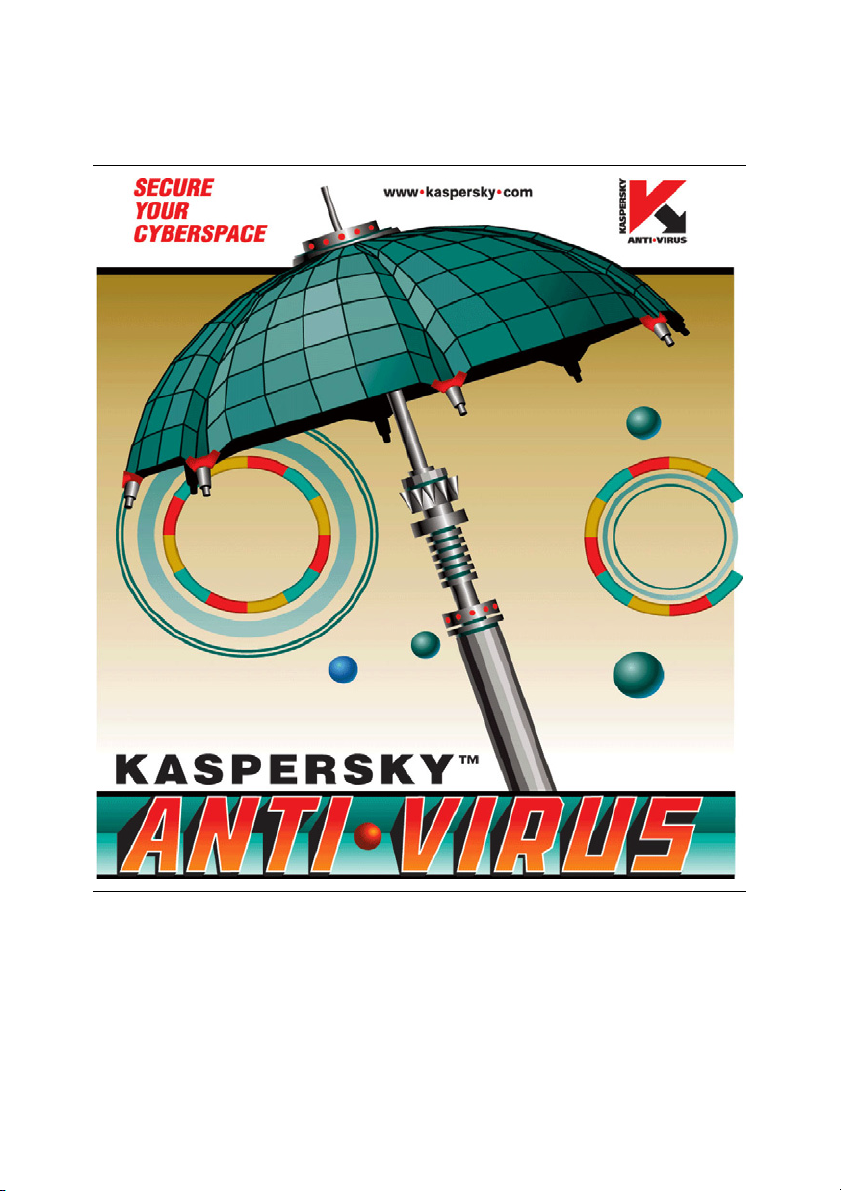
KASPERSKY LABS
Kaspersky Anti-Hacker 1.0
UŽIVATELSKÁ PŘÍRUČKA
Page 2

KASPERSKY ANTI-HACKER 1.0
Uživatelská příručka
Kaspersky Labs Ltd.
Tel. +7 095 797 87 00 • Fax +7 095 948 43 31
http://www.kaspersky.com
Datum revize: Listopad 2002
Page 3

Obsah
KAPITOLA 1. KASPERSKY ANTI-HACKER ....................................................... 5
1.1. Úvod ..................................................................................................................... 5
1.2. Distribuční sada ................................................................................................... 6
1.2.1. Co je v distribuční sadě................................................................................... 6
1.2.2. Licenční smlouva ............................................................................................ 7
1.2.3. Registrační karta............................................................................................. 7
1.3. Informace v knize................................................................................................. 8
1.4. Užívané symboly.................................................................................................. 9
1.5. Podpora registrovaným uživatelům................................................................... 10
KAPITOLA 2. INSTALACE A ODSTRANĚNÍ SOFTWARU.............................. 12
2.1. Hardwarové a softwarové požadavky............................................................... 12
2.2. Instalace............................................................................................................. 13
2.3. Odstranění programu......................................................................................... 18
KAPITOLA 3. JAK ZAČÍT S PRACÍ....................................................................19
KAPITOLA 4. KASPERSKY ANTI-HACKER – PREVENCE PŘED
HACKERSKÝMI ÚTOKY…………............................................................................ 22
4.1. Operační principy Kaspersky Anti-Hacker ....................................................... 22
4.2. Úrovně bezpečnosti........................................................................................... 23
4.3. Doporučená nastavení ...................................................................................... 25
KAPITOLA 5. ČINNOST PROGRAMU ..............................................................28
5.1. Spuštění programu ............................................................................................ 28
5.2. Systémová nabídka ........................................................................................... 29
5.3. Hlavní okno ........................................................................................................30
5.4. Nabídky ..............................................................................................................31
Page 4
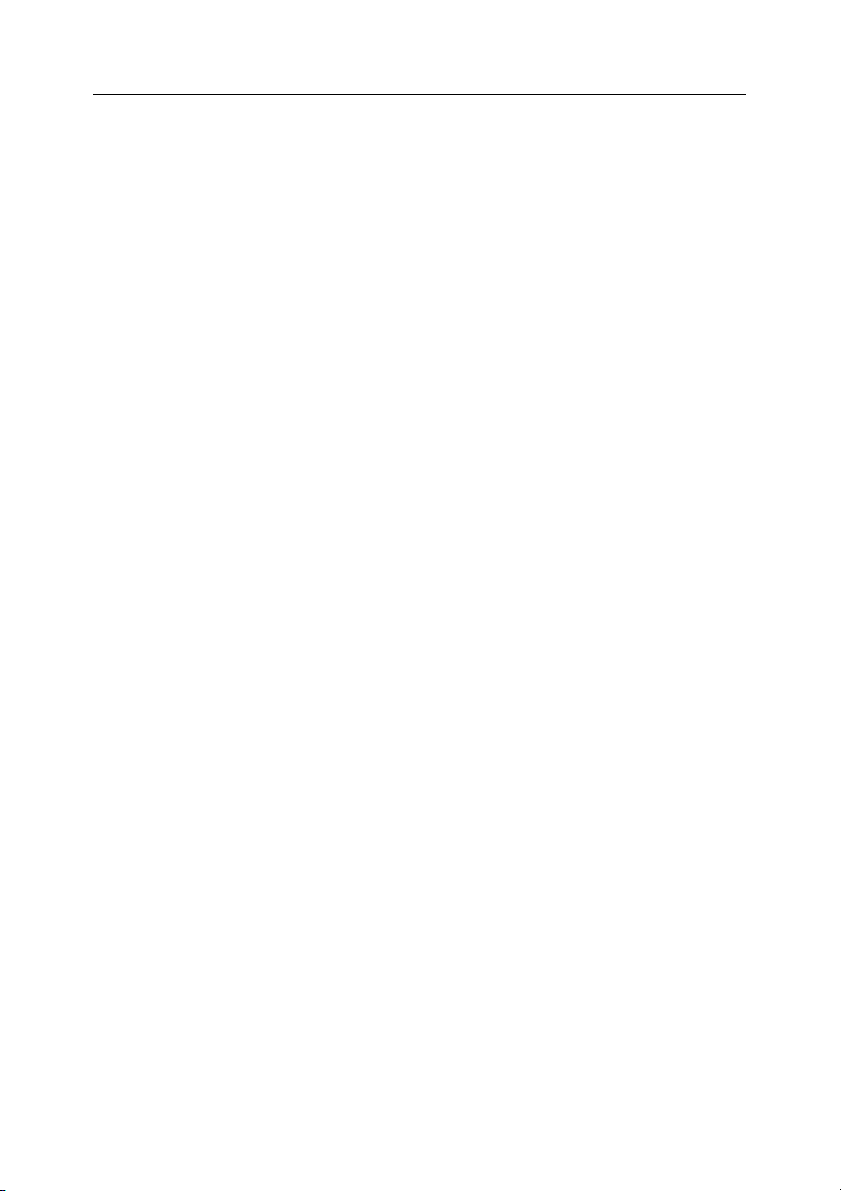
Obsah 3
5.5. Panel nástrojů .................................................................................................... 33
5.6. Pracovní plocha .................................................................................................35
5.7. Stavový řádek ....................................................................................................36
5.8. Kontextová nabídka........................................................................................... 36
5.9. Průvodci pravidly................................................................................................ 36
5.10. Změna a uložení nastavení prostředí ............................................................... 37
5.11. Ukončení programu ...........................................................................................39
KAPITOLA 6. ZAPNUTÍ BEZPEČNOSTNÍHO SYSTÉMU A DEFINICE
JEHO NASTAVENÍ…………..................................................................................... 40
6.1. Zapnutí bezpečnostního systému a výběr bezpečnostní úrovně .................... 40
6.1.1. Zapnutí bezpečnostního systému................................................................ 40
6.1.2. Výběr bezpečnostní úrovně..........................................................................43
6.1.3. Varování síťových událostí........................................................................... 43
6.1.4. Oznamovací režim (Střední úroveň) ............................................................44
6.1.5. Varování Spustitelný modul.......................................................................... 46
6.2. Jak program odpovídá na útok.......................................................................... 47
6.3. Vlastní pravidla aplikace .................................................................................... 49
6.3.1. Správa seznamu pravidel............................................................................. 49
6.3.2. Přidání nového pravidla................................................................................52
6.3.2.1. Krok 1. Přizpůsobení pravidla ................................................................ 52
6.3.2.2. Krok 2. Popisy pravidla........................................................................... 56
6.3.3.3. Krok 3. Dodatečné akce......................................................................... 60
6.4. Vlastní pravidla filtrování paketů........................................................................ 61
6.4.1. Správa seznamu pravidel............................................................................. 61
6.4.2. Přidání nového pravidla................................................................................64
6.4.2.1. Krok 1. Popisy pravidla........................................................................... 64
6.4.2.2. Krok 2. Název pravidla a dodatečné akce............................................. 68
6.5. Systém detekce narušení..................................................................................69
6.5.1. Nastavení detektoru narušení ...................................................................... 69
6.5.2. Seznam detekovatelných útoků ................................................................... 71
Page 5

4 Kaspersky Anti-Hacker
KAPITOLA 7. PROHLÍŽENÍ VÝSLEDKU........................................................... 73
7.1. Prohlížení aktuálního stavu ...............................................................................73
7.1.1. Aktivní aplikace .............................................................................................73
7.1.2. Navázané připojení.......................................................................................76
7.1.3. Otevřené porty ..............................................................................................79
7.2. Používání záznamů ........................................................................................... 81
7.2.1. Zobrazení okna záznamů............................................................................. 82
7.2.2. Vzhled okna záznamů .................................................................................. 82
7.2.2.1. Nabídky................................................................................................... 82
7.2.2.2. Tabulka zprávy........................................................................................ 83
7.2.2.3. Karty .. ................................................................................................... 83
7.2.3. Výběr záznamu.............................................................................................84
7.2.3.1. Záznam Bezpečnost............................................................................... 84
7.2.3.2. Aktivita aplikace ......................................................................................85
7.2.3.3. Filtrování paketů ..................................................................................... 86
7.2.4. Definice nastavení záznamu ........................................................................ 87
7.2.5. Uložení záznamu do souboru ...................................................................... 88
DODATEK A. KASPERSKY LABS LTD............................................................. 89
1. Další antivirové produkty Kaspersky Labs........................................................90
2. Kontaktní informace...........................................................................................93
DODATEK B. INDEX ...........................................................................................94
DODATEK C. NEJČASTĚJI KLADENÉ DOTAZY .............................................95
Page 6

KAPITOLA 1. KASPERSKY ANTI-
HACKER
1.1. Úvod
Co je Kaspersky Anti-Hacker?
Kaspersky Anti-Hacker je osobní firewall určený k ochraně počítače s operačním
systémem Windows. Chrání počítač před neautorizovaným přístupem k údajům
a vnějším hackerským útokům z Internetu nebo ze sousedících místních sítí.
Kaspersky Anti-Hacker:
• Monitoruje síťovou aktivitu TCP/IP všech aplikací běžících na počítači.
Pokud detekuje podezřelé akce, program na ně upozorní a pokud je to
potřebné, blokuje podezřelým akcím přístup do sítě. To umožní chránit
utajená data ve vašem počítači. Například, pokud se Trojan pokouší
odeslat z vašeho počítače data, Kaspersky Anti-Hacker zablokuje
softwaru přístup na Internet.
• Technologie SmartStealth™ udělá váš počítač těžko objevitelným zvenčí.
Následně hackeři ztratí cíl a všechny jejich pokusy přistoupit na váš
počítač selžou. Kromě toho to poskytuje prevenci před všemi typy útoku
DoS (Denial of Service). Současně nebudete cítit žádné negativní vlivy
v průběhu práce na webu: program poskytuje běžný přístup k datům.
• Navíc blokuje běžné hackerské útoky na síti neustálým filtrováním
příchozích a odchozích dat a taktéž informuje uživatele o takových
útocích.
• Monitoruje pokusy o skenování vašich portů (za těmito pokusy obyčejně
následují útoky) a zamezuje komunikaci s útočícím počítačem.
• Poskytuje přehled o připojení, otevřených portech a aktivních síťových
aplikacích a pokud je to potřebné, umožní ukončit nežádoucí připojení.
Page 7

6 Kaspersky Anti-Hacker
• Poskytuje zabezpečení vašeho počítače před hackerským útokem bez
speciální konfigurace nastavení programu. Program poskytuje
jednoduchou správu a volbu jedné z pěti bezpečnostních úrovní: Blokovat
vše, Vysoká, Střední, Nízká, Povolit vše. Přednastavené je spuštění
programu s úrovní Střední, která je tréninkovým módem automaticky
nastavujícím váš bezpečnostní systém v závislosti na vašich odpovědích
na různé události.
• Poskytuje flexibilitu konfigurace nastavení bezpečnostního systému.
Především můžete nastavit program k filtrování síťových operací na
žádoucí a na nežádoucí a můžete konfigurovat Systém detekce narušení.
• Poskytuje záznam o událostech souvisejících s bezpečností v síti. Pokud
to požadujete, můžete nastavit podrobnosti o položkách takového
záznamu.
Program může být používán jako nezávislý softwarový produkt nebo jako
integrovaná součást dalších produktů Kaspersky Lab.
Pozor!!! Kaspersky Anti-Hacker nechrání váš počítač před viry a
nebezpečnými programy, které můžou zničit a/nebo narušit vaše data.
K tomuto účelu vám odporoučíme použít Kaspersky Anti-Virus
Personal.
1.2. Distribuční sada
Co je Distribuční sada – Licenční
smlouva. Registrační karta.
1.2.1. Co je v distribuční sadě
Distribuční sada obsahuje:
• Zapečetěná obálka obsahující instalační CD se softwarovými soubory
• Tuto uživatelskou příručku
• Disketu klíče nebo soubor klíče na instalačním CD
• Registrační kartu (se sériovým číslem produktu)
Page 8

Kaspersky Anti-Hacker 7
• Licenční smlouva
Před rozpečetěním obálky s CD si důkladně přečtěte licenční smlouvu.
1.2.2. Licenční smlouva
Licenční smlouva (LS) je právní smlouva mezi vámi (jako soukromou a
nezávislou osobou) a výrobcem (Kaspersky Labs Ltd.) popisující podmínky za
kterých můžete používat produkt, který jste si zakoupili.
Prosíme, přečtěte si všechny podmínky LS!
Pokud nesouhlasíte s podmínkami této LS, Kaspersky Labs vám neposkytuje
licenci na softwarový produkt a měli by jste vrátit nepoužitý produkt vašemu
distributorovi Kaspersky Anti-Virus za plného navrácení peněz, který prověří
neporušenost zapečetěné obálky s CD (nebo disketou).
Rozpečetěním obálky souhlasíte se všemi podmínkami LS.
1.2.3. Registrační karta
Pro registraci prosím kompletně vyplňte kupón na vaší registrační kartě (včetně
vašeho celého jména, telefonního čísla a emailové adresy) a pošlete jej prodejci,
u kterého byl softwarový produkt zakoupen.
Pokud se změní vaše poštovní/emailová adresa nebo telefonní číslo, oznamte to
prosím svému prodejci.
Registrací získáváte status registrovaného uživatele programu Kaspersky AntiHacker a bude vám poskytnuta podpora produktu po dobu předplacení. Dále:
registrovaní uživatelé mají předplacené novinky Kaspersky Labs, které poskytují
informace o nových produktech Kaspersky Labs.
Page 9

8 Kaspersky Anti-Hacker
1.3. Informace v této knize
Témata obsažené v této
dokumentaci
Tato kniha obsahuje informace o tom jak instalovat, přizpůsobit a pracovat
s programem Kaspersky Anti-Hacker.
Kniha se dělí na následující kapitoly:
Kapitola Obsah
Kaspersky Anti-Hacker Co je Kaspersky Anti-Hacker? Komponenty
distribuční sady a informace v této knize.
Instalace a odstranění
softwaru
Jak začít s prací Jak začít s prací se softwarovým produktem.
Kaspersky Anti-Hacker –
Prevence před hackerskými
útoky
Činnost programu Zobrazení hlavního okna programu a práce
Zapnutí bezpečnostního
systému a definice jeho
nastavení
Prohlížení výsledků Prohlížení záznamů – síťové útoky, aktivita
Dodatek А. Kaspersky Labs
Ltd.
Dodatek В. Index Souhrn termínů užívaných v této dokumentaci.
Systémové požadavky. Jak instalovat software.
Příklady konfigurace bezpečnostního systému.
Operační principy softwarového produktu.
Hlavní požadavky a úkoly prováděné
produktem.
s položkami okna.
Jak zapnout bezpečnostní systém. Definice
bezpečnostních nastavení – pravidla pro
aplikace a datagram filtrovacích pravidel.
aplikací a filtrování paketů. Prohlížení seznamu
otevřených portů, připojení a aktivních síťových
aplikací.
Informace o společnosti Kaspersky Labs Ltd.
Kontaktní informace.
Page 10

Kaspersky Anti-Hacker 9
Kapitola Obsah
Dodatek С. Nejčastěji
kladené dotazy
Odpovědi na nejčastěji kladené dotazy.
1.4. Užívané symboly
Symboly užívané v této knize
V této knize je užíváno jistých symbolů, které zdůrazňují důležité části
dokumentace.
Page 11

10 Kaspersky Anti-Hacker
Symbol Význam
Tučné písmo
Poznámka.
Pozor!
Pro spuštění programu:
1. Krok 1.
2. …
Úkol:
Řešení
Názvy nabídek, příkazy, názvy oken,
dialogové prvky atd.
Doplňující informace, poznámky.
Důležité informace.
Akce, které se mají provést.
Příklady uživatelem definovaných
úkolů, které bude program provádět.
Řešení úkolu.
1.5. Podpora registrovaným
uživatelům
Služby poskytované společností
Kaspersky Labs registrovaným
uživatelům
Kaspersky Labs nabízí velký balík služeb dostupný registrovaným uživatelům pro
zvýšení výkonnosti programu Kaspersky Anti-Hacker.
Pokud jste registrovaným uživatelem a máte zaplaceno předplatné, budou vám
po dobu předplacení poskytovány následující služby:
• Nové verze tohoto softwarového produktu zdarma
• Telefonická a emailová podpora ohledně instalace, konfigurace a práce
s tímto softwarovým produktem
Page 12

Kaspersky Anti-Hacker 11
• Informace o nových produktech společnosti Kaspersky Labs a o nových
počítačových virech (pro ty, kdo mají předplacené novinky Kaspersky
Labs)
Kaspersky Labs neposkytuje informace týkající se práce s vaším
operačním systémem a souvisejícími technologiemi.
Page 13

KAPITOLA 2. INSTALACE A
ODSTRANĚNÍ SOFTWARU
2.1. Hardwarové a systémové
požadavky
Systémové požadavky pot ebné pro
ř
činnost programu
Pro činnost programu Kaspersky Anti-Hacker je nutné mít systém
s následujícími požadavky:
• Nainstalovaný operační systém Microsoft Windows verze 95
OSR2/98/ME/NT 4.0/2000/XP
• Pro instalaci v systému Microsoft Windows NT 4.0/2000/XP musíte být
autorizovaný administrátor
• Podporován TCP/IP protokol
• Místní síť (Ethernet) nebo vytáčené připojení
Kaspersky Anti-Hacker nepodporuje některé kabelové a ADSL
modemy.
• Microsoft Internet Explorer (minimálně 5.0 , 5.5 (SP 2) nebo vyšší je
doporučen)
• Nejméně 50 Mb volného místa pro programové soubory a další místo pro
programové záznamy
• Pro činnost v systému Windows® 95 OSR2/98/Me/NT 4.0 musíte mít:
• Procesor Intel Pentium® 133MHz nebo vyšší pro systém
Windows 98 nebo Windows NT 4.0
Page 14
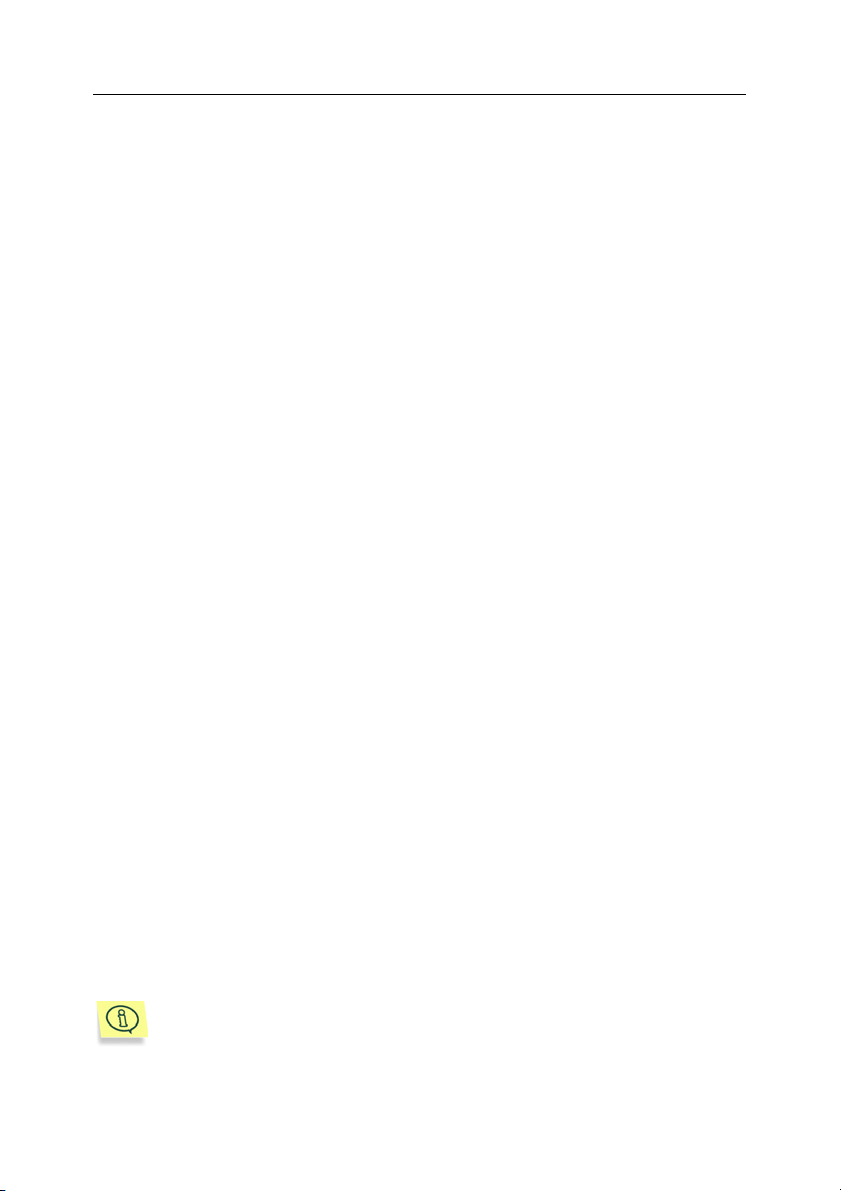
Instalace a odstranění softwaru 13
• Procesor Intel Pentium® 150MHz nebo vyšší pro systém
Windows 95 OSR2/Me
• 32 Mb RAM
• Nainstalovaný Service Pack v. 6.0 nebo vyšší pro systém
Windows NT 4.0 Workstation
• Pro činnost v systému Windows 2000 musíte mít:
• Procesor Intel Pentium® 133MHz nebo vyšší
• 64 Mb RAM
• Pro činnost v systému Windows XP musíte mít:
• Procesor Intel Pentium® 300MHz nebo vyšší
• 128 Mb RAM
2.1. Instalace
Instalace krok za krokem. Průvodce
instalací
Spusťte program Setup.exe z CD pro začátek instalace programu. Průvodce
instalací pracuje v dialogovém módu. Všechna dialogová okna obsahují sadu
tlačítek, kterými řídíte instalaci. Základní tlačítka jsou:
• OK – pro souhlas s akcí
• Zrušit – pro zrušení akce(í)
• Další – pro přesun o krok vpřed
• Zpět – pro přesun o krok zpátky
Před instalací programu Kaspersky Anti-Hacker prosím ukončete
činnost všech programů spuštěných na vašem počítači.
Page 15

14 Kaspersky Anti-Hacker
Krok 1. Čtení základních informací
První dialogové okno průvodce instalací (viz obr. 1) obsahuje základní informace
o balíku Kaspersky Anti-Hacker.
Krok 2. Čtení licenční smlouvy
Dialogové okno Licenční smlouva (viz obr. 2) obsahuje text smlouvy. Pečlivě ji
přečtěte a stiskněte Ano pokud souhlasíte s podmínkami smlouvy. V opačném
případě stiskněte Ne pro přerušení instalace.
Obr. 1. první dialogové okno průvodce
instalací
Obr. 2. Dialogové okno Licenční smlouva
Page 16

Instalace a odstranění softwaru 15
Krok 3. Vložení informací o uživateli
Vložte informace o uživateli
v dialogovém okně Informace o
uživateli (viz obr. 3). Zadejte
příslušné údaje do pole Jméno
uživatele a Název společnosti.
Přednastavené informace se
získávají z registrů Windows.
Obr. 3. Dialogové okno Informace o uživateli
Krok 4. Výběr složky do které bude program instalován
V dialogovém okně Výběr umístění
(viz obr. 4), vyberte instalační
složku pro komponenty programu
Kaspersky Anti-Hacker. Složka
musí být určená v části Cílová
složka. Stiskněte Prohledat a
označte cestu ke složce
v standardním dialogovém okně
Výběr složky.
Obr. 4. Dialogové okno Výběr umístění
Page 17

16 Kaspersky Anti-Hacker
Krok 5. Vložení názvu programové skupiny do nabídky
Start\Programy
Definujte název složky
v dialogovém okně Výběr
programové složky (viz obr. 5)
pro ikonu programu, která se
objeví v standardní nabídce
Programy. Stiskněte Další.
Obr. 5. Dialogové okno Výběr programové
složky
Krok 6. Zadání cesty ke souborům klíče*
V dialogu Soubor klíče (viz obr. 6) vyberete název souboru klíče ( *.key soubor)
a cestu.
Pokud je soubor umístěný
v instalační složce, jeho název
bude zobrazen v seznamu
instalovaných .
Jestliže je soubor klíče umístěný
v jiné složce, stiskněte Přidat a
vyberte název souboru a cestu
v standardním dialogu Výběr
souboru klíče. Pokud je potřebné,
program může souběžně použít
více souborů klíče.
Obr. 6. Dialogové okno Soubor klíče
Je doporučeno označit políčko Vybrat přidružení klíče. V takovém případě
bude možné instalovat nové soubory klíče dvojitým klepnutím na jejich názvy.
Pokud ponecháte políčko neoznačené, budete muset kopírovat soubor klíče do
sdílené složky za účelem jeho instalace.
Page 18
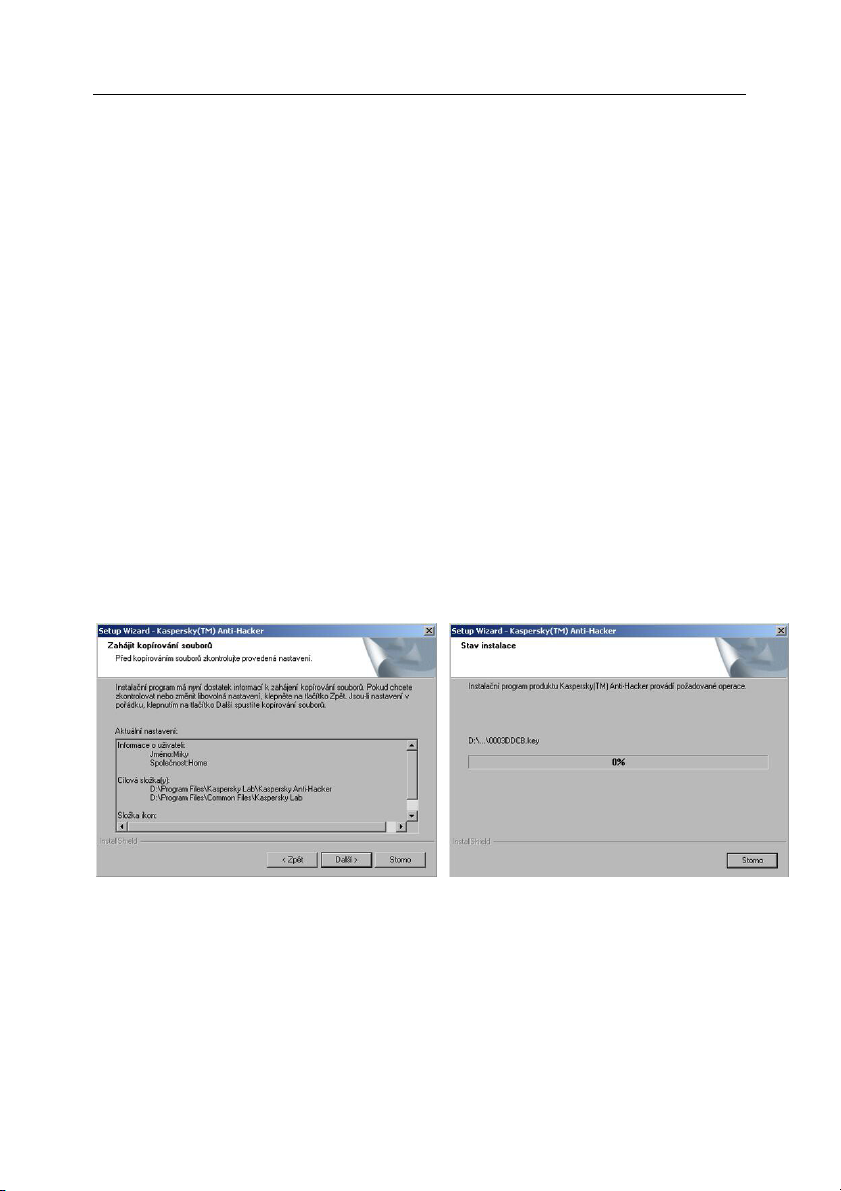
Instalace a odstranění softwaru 17
Soubor klíče je vaším osobním klíčem, který obsahuje následující organizační
informace potřebné pro plné využití všech funkcí programu Kaspersky AntiHacker:
• Informace o prodejci (název společnosti, adresa, tel.čísla)
• Informace o podpoře (název a sídlo služeb podpory)
• Datum výroby produktu
• Název licence a počet
• Doba platnosti licence
Krok 7. Kopírování souborů na pevný disk
Přečtěte si informace o instalaci v dialogu Spuštění kopírování souborů (viz
obr. 7). Pokud potřebujete změnit některé nastavení, musíte se vrátit do
příslušného dialogového okna stisknutím tlačítka Zpět. Jestliže jsou instalační
informace správné, stiskněte Další. Program spustí kopírování souborů na pevný
disk. Průběh bude zobrazen indikátorem v dialogu Stav instalace (obr. 8).
Obr. 7. Dialogové okno Spuštění kopírování
souborů
Obr. 8. Dialogové okno Stav instalace
Krok 8. Dokončení instalace
Po dokončení instalace balíku Kaspersky Anti-Hacker se na obrazovce objeví
dialogové okno Dokončení průvodce instalací (viz obr. 9).
Page 19

18 Kaspersky Anti-Hacker
Po dokončení instalace musíte
restartovat váš systém. Označte
políčko Ano, restartovat počítač
te pro restartování počítače v této
chvíli, nebo políčko Ne,
restartovat počítač později.
Stiskněte tlačítko Dokončit pro
dokončení instalace.
Obr. 9. Dialogové okno Dokončení průvodce
instalací
2.2. Odstranění programu
Odstranění programu z vašeho
počítače
Pro odstranění programu Kaspersky Anti-Hacker proveďte tyto kroky:
1. Stiskněte tlačítko Start v levé dolní části vaší pracovní plochy
Windows a položku Programy.
2. Vyberte položku programové skupiny vaší instalace Kaspersky
Anti-Hacker. Přednastavený název této skupiny je Kaspersky
Anti-Hacker, ale můžete jej změnit v průběhu instalace. Poté
vyberte Odinstalovat Kaspersky Anti-Hacker.
3. Pokud chcete odinstalovat program Kaspersky Anti-Hacker,
stiskněte potvrzení Ano. Jestliže se rozhodnete jinak, přerušte
odinstalování stisknutím tlačítka Ne.
Pro přidání/odebrání programu můžete použít ikonu Přidat/Odebrat
Programy v Ovládacím panelu MS Windows.
Page 20

KAPITOLA 3. JAK ZAČÍT S
PRACÍ
Jak začít pracovat se softwarovým
produktem. P íklad konfigurace
bezpečnostního systému
Hned po instalaci programu a restartování vašeho počítače je bezpečnostní
systém aktivní. Znamená to, že od této chvíle program Kaspersky Anti-Hacker
monitoruje útoky na váš počítač a pokusy vašich aplikací působit v lokální síti
nebo Internetu.
Poté začnete pracovat s vaším systémem jako obvykle. Pokud neexistuje žádné
síťové připojení, bezpečnostní systém je indikován jen ikonou
liště. Po klepnutí na ikonu se objeví hlavní okno programu. Zde vidíte informace
o aktuální bezpečnostní úrovni a také změnit tuto úroveň (podrobné informace
jsou v podkapitole 5.3 na stránce 30). Přednastavena je úroveň Střední. Tato
úroveň vám poskytuje možnost nastavit váš bezpečnostní systém formou
dialogu. Podívejte se na příklad uvedený níže.
ř
v systémové
Úkol: Předpokládejme, že je váš počítač připojený k Internetu a
spustíte program Microsoft Internet Explorer a do pole adresy byla
zapsaná adresa www.kaspersky.com. Objeví se následující
zpráva: Vytvořit pravidlo pro IEXPLORER.EXE (viz obr. 10).
V horní části tohoto dialogu vidíte ikonu příslušné aplikace s jejím
názvem (v tomto případě Microsoft Internet Explorer), adresu
stránky
K prohlížení dalších informací o této aplikaci klepněte na
podtržený link (viz obr. 11).
Požadované síťové připojení bude navázáno až poté co určíte jak
má být zpracovaná tato aktivita aplikace. Za tímto účelem musíte
odpovědět na oznámení na vaší obrazovce.
www.kaspersky,com a port použitý pro toto připojení.
Page 21

20 Kaspersky Anti-Hacker
Obr. 10. Dialogové okno bezpečnostního
Proveďte tyto kroky:
systému
Obr. 11. Informace o připojení
1. Vyberte tlačítko možnosti Povolit aktivitu této aplikace podle
jejího typu a Web prohlížeč (IE, Netscape...) z rolovacího
seznamu.
2. Stiskněte ОК.
Poté Kaspersky Anti-Hacker povolí aplikaci Microsoft Internet Explorer navázat
připojení. A dále, aplikace bude povoleno navázat další připojení v závislosti na
typu.
Nepochybně vidíte, že v dialogu Vytvořit pravidlo pro IEXPLORER.EXE jsou tři
možnosti:
• Povolit aktivitu této aplikace podle typu (možnost je vybrána v příkladu
výše) – povoluje jenom síťovou komunikaci odpovídající specifikované
kategorii aplikace. Vyberte požadovanou kategorii z rolovacího seznamu
pod tlačítkem možnosti. Můžete povolit všechny aktivity této aplikace
výběrem Povolit vše z rolovacího seznamu.
Page 22
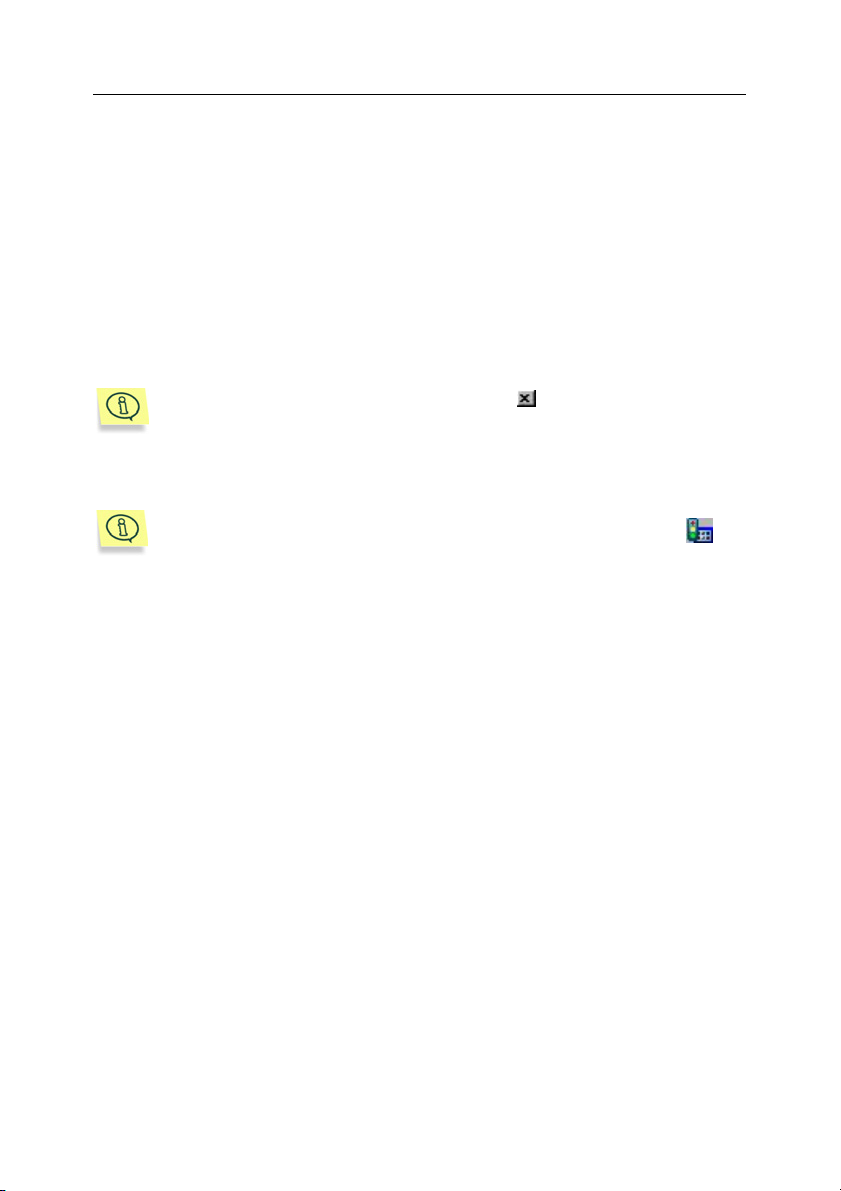
Jak začít s prací 21
• Blokovat všechny síťové aktivity této aplikace – blokuje všechny
síťové aktivity této aplikace včetně popsané operace.
• Vlastní pravidlo – umožní specifikovat operace, které budou této aplikaci
povoleny. Pokud zvolíte tuto možnost a klepnete na ОК, objeví se okno
průvodce pravidlem. Použijte průvodce pro definování požadavků pro
operace povolené této aplikaci (podrobnosti o průvodci pravidlem
naleznete v podkapitole 6.3.2 na stránce 52).
Pokud nechcete vybrat tuto možnost, stiskněte tlačítko Povolit jednou nebo
Blokovat jednou v dolní části dialogu. Později můžete jednoduše sledovat
chování aplikace a rozhodnout se, kterou možnost vyberete.
Pokud zavřete okno stisknutím tlačítka
operace bude teď blokovaná.
v pravém horním rohu,
Touto cestou můžete formou dialogu konfigurovat váš počítačový bezpečnostní
systém.
Pro prohlížení seznamu definovaných pravidel vyberte položku
Pravidla aplikace z nabídky Služby nebo stiskněte tlačítko
panelu nástrojů hlavního okna.
na
Doporučujeme použít pro několik prvních týdnů od instalace úroveň Střední. To
umožní programu automaticky nakonfigurovat váš bezpečnostní systém
v závislosti na vašich odpovědích na různé síťové události. Vytvoří se pravidla
povolující standardní síťové operace.
Po skončení této počáteční doby můžete přepnout program na úroveň Vysoká a
zabezpečit váš počítač před nežádoucími síťovými událostmi a hackerskými
útoky. Ovšem nezapomeňte, že nově nainstalované aplikace budou automaticky
zablokované pro přístup do lokální sítě a/nebo Internetu. Pro určení jak má
program Kaspersky Anti-Hacker zpracovat tyto nové aplikace musíte přepnout
bezpečnostní systém do úrovně Střední nebo ručně definovat příslušné pravidlo
pro tyto aplikace.
Page 23

KAPITOLA 4. KASPERSKY ANTI-
HACKER – PREVENCE PŘED
HACKERSKÝMI ÚTOKY
4.1. Operační principy Kaspersky
Anti-Hacker
Jak pracuje program Kaspersky AntiHacker? Pravidla aplikací. Pravidla
filtrování paketů. Systém detekce
narušení (Intrusion Detection
System).
Kaspersky Anti-Hacker chrání váš počítač před síťovými útoky a vaše data. Za
tímto účelem Kaspersky Anti-Hacker monitoruje všechny síťové operace na
vašem počítači. Rozlišujeme dva typy síťových operací:
• Operace na úrovni aplikací (vyšší úroveň). Na této úrovni Kaspersky Anti-
Hacker analyzuje aktivitu síťových aplikací, včetně webových prohlížečů,
poštovních programů, programů pro přenos souborů a dalších.
• Operace na úrovni paketů (nižší úroveň). Na této úrovni Kaspersky Anti-
Hacker analyzuje pakety odesílaných/přijímaných dat vaší síťovou kartou
nebo modemem.
S programem Kaspersky Anti-Hacker pracujete pomocí vytvoření speciálních
pravidel filtrování pro síťové operace. Některé filtry jsou vytvořené automaticky
pomocí Systému detekce narušení, který dokáže detekovat skenování portů,
DOS útoky atd., a dovede blokovat útok. Navíc můžete definovat vaše vlastní
pravidla filtrování pro posílení ochrany vašeho počítače.
Pro každý typ síťové operace máme osobitý seznam pravidel Kaspersky AntiHacker.
Page 24

Prevence před hackerskými útoky 23
• Pravidla aplikací. Zde je možno vybrat požadovanou aplikaci a povolit její
aktivitu v závislosti na jejím typu. Můžete definovat libovolné množství
pravidel pro každou aplikaci, kolik je potřeba. Pokud je na vašem počítači
detekovaná síťová aktivita, která nesplňuje podmínky pravidla, program
vás na ni upozorní a umožní vám zablokovat nežádoucí akci (pokud je
zapnutá úroveň Střední). Za tímto účelem je možné definovat
jednoduchá pravidla pro aplikaci, můžete jednoduše vybrat typ pravidla
z rolovacího seznamu (podrobnosti viz podkapitola 6.3.2.1 na stránce 52).
Pro definování složitějšího pravidla můžete specifikovat službu
vzdáleného přístupu a adresu povolenou pro tuto aplikaci.
• Pravidla filtrování paketů umožňují blokovat odesílání nebo přijímání
paketů na vašem počítači. Tyto pravidla kontrolují pakety (použitý
protokol, čísla portů, IP adresy atd.) a rozhodují se na základě těchto
údajů. Tyto pravidla jsou aplikované na všechny síťové aplikace běžící na
vašem počítači. Například: Pokud vytvoříte pravidlo na blokování jistých
IP adres, veškerá síťová komunikace s těmito adresami bude
zablokovaná.
Pravidla filtrování paketů mají vyšší prioritu než pravidla aplikací. To
znamená, že tyto pravidla mají pŕednost. Například: Pokud vytvoříte
pravidlo blokování všech příchozích a odchozích paketů, nebude poté
program používat pravidla aplikace v průběhu filtrování datových
paketů.
4.2. Úrovně bezpečnosti
Jaké úrovně bezpečnosti podporuje
program Kaspersky Anti-Hacker?
Program poskytuje výběr z těchto bezpečnostních úrovní:
• Povolit vše – vypne bezpečnostní systém na vašem počítači. Když
vyberete tuto úroveň bezpečnosti, budou povolené všechny síťové aktivity
na vašem počítači.
• Nízká – je povolena síťová aktivita všech aplikací vyjma těch, které jsou
výslovně určené v uživatelem definovaných pravidlech aplikací.
• Střední – oznamují se síťové události vztahující se k vašim aplikacím a
poskytuje optimální nastavení vašeho bezpečnostního systému. Pokud se
některá síťová aplikace pokusí připojit k lokální síti nebo Internetu, bude
aktivované zobrazení. Podrobnosti o aplikaci a síťové operaci budou
Page 25

24 Kaspersky Anti-Hacker
zobrazeny na vaší obrazovce. Na základě těchto údajů vás program
vyzve k výběru jedné z následujících akcí: povolit nebo blokovat tuto
událost jednou, kompletně blokovat aktivitu této aplikace, povolit aktivitu
aplikace podle typu, nebo definovat další síťové komunikační nastavení.
V závislosti na vaší odpovědi program vytvoří pravidlo pro tuto aplikaci,
která bude v budoucnosti použito na tuto aplikaci automaticky.
• Vysoká – zakazuje síťovou aktivitu všech aplikací vyjma těch, které jsou
jednoznačně povolené v uživatelem definovaných pravidlech. Když je
zapnuta tato úroveň bezpečnosti, dialog se nezobrazuje na vaší
obrazovce a všechny pokusy o připojení, které nejsou uživatelem
definované v pravidlech, jsou blokované.
Zapamatujte si, že všechny aplikace nainstalované po zapnutí
této úrovně bezpečnosti, jsou automaticky blokované pro přístup
na Internet nebo do lokální sítě.
• Blokovat vše – blokuje váš počítač pro přístup na Internet nebo do
lokální sítě. Tato úroveň vytváří situaci kdy jsou všechny pokusy o
připojení na Internet nebo do lokální sítě blokované jako kdyby byl váš
počítač fyzicky odpojen.
Se zapnutou úrovní Vysoká, Střední nebo Nízká můžete nastavit
dodatečný bezpečnostní nástroj – Tichý režim (viz podkapitola 5.6 na
stránce 35). Tento režim povoluje jenom síťovou aktivitu vaši, všechny
ostatní typy aktivity (vzdálený přístup na váš počítač, sledování vašeho
počítače pomocí ping utility a podobně) jsou zakázány, pokud nejsou
výslovně povoleny uživatelskými pravidly.
Znamená to, že váš počítač se stává neviditelným zvenčí. Hackeři ztratí
cíl a všechny jejich pokusy o přístup na váš počítač jsou odsouzené
k nezdaru. Kromě toho to poskytuje ochranu před DoS (Denial of
Service) útoky všech typů.
Současně nepocítíte žádné negativní vlivy v tomto režimu v průběhu
vaší práce na webu: Kaspersky Anti-Hacker povolí síťovou aktivitu
inicializovanou z vašeho počítače.
Pozor! Systém detekce narušení je zapnutý pro všechny bezpečnostní
úrovně vyjma Povolit vše. Pokud potřebujete, můžete jej vypnout
manuálně (viz podkapitola 6.6.1 na stránce 69).
Page 26

Prevence před hackerskými útoky 25
4.3. Doporučená nastavení
Jak vybrat správnou bezpečnostní
úroveň a definovat pravidla pro
ůzné situace? r
Které komponenty programu Kaspersky Anti-Hacker mají být užívané a jakou
bezpečnostní úroveň vybrat? Odpověď je závislá na cíli, který chcete dosáhnout.
Úkol 1. Jak ochránit vaše data před externím útokem z
Internetu?
Ke krádeži nebo narušení dat přes Internet používají hackeři tyto dvě
hlavní metody: průnik do cílového počítačového systému
prostřednictvím chyb počítačového softwaru a nakažením cílového
počítače Trojany.
Pokud víte o nějaké chybě v jednom z programů nainstalovaných na
vašem počítači, vytvoříte blokovací pravidlo pro tuto aplikaci.
Doporučujeme vytvořit komplexní pravidlo blokování (viz podkapitola
6.3.2.1 na stránce 52) které vezme do úvahy charakter této chyby.
V případě, že je váš počítač infikován Trojanem z diskety nebo
emailu, škodlivý program se pokouší odeslat některá data přes
Internet. Kaspersky Anti-Hacker jednoduše ochrání vaše data
blokováním této operace (v úrovni Vysoká), nebo vás upozorní (v
úrovni Střední).
Pozor!!! Kaspersky Anti-Hacker nechrání váš počítač před viry a
škodlivými programy.
Page 27

26 Kaspersky Anti-Hacker
Například: Trojan může použít váš standardní poštovní program
k odeslání vašich tajných dat. V tom případě program Kaspersky
Anti-Hacker nemůže zabránit této akci. Navíc, jestliže je váš počítač
nakažen virem nebo škodlivým programem, vaše data můžou být
zničeny a váš počítač se může stát zdrojem viru. V takovém případé
může Kaspersky Anti-Hacker jenom částečně eliminovat následky
této infekce. Pro efektivní ochranu vašeho systému před viry a
škodlivými programy použijte antivirový program Kaspersky Anti-Virus
Personal/Personal v kombinaci s Kaspersky Anti-Hacker. To
znamená, že je vhodné vytvořit pravidla aplikací povolující aktivitu
programů na vašem počítači striktně podle jejích typu. Taktéž
použijte seznam pravidel aplikací pro přiřazení typu těchto aktivit
aplikacím přesně podle operací těmto aplikacím povoleným. Poté
bude riziko nepovolených síťových operací prováděných na vašem
počítači minimální.
Předpokládejme, že se dozvíte, že váš počítač je neustále atakován
ze vzdáleného počítače.
Úkol 2. Jak blokovat útoky z jistých internetových adres?
Můžete zakázat vašemu počítači komunikovat z jistými vzdálenými
adresami konfigurací příslušných pravidel filtrování paketů. Například:
na obrázku 12 vidíte pravidlo blokování komunikace s adresou
111.111.111.111.
Pro prevenci takových situací je vhodné mít zapnutý váš Systém
detekce narušení.
Page 28

Prevence před hackerskými útoky 27
Obr. 12. Pravidlo blokující komunikaci s jistou nespolehlivou adresou
Například:: můžete použít program Kaspersky Anti-Hacker k blokování
bannerů zobrazovaných na webových stránkách. Za tímto účelem
vytvořte pravidlo filtrování paketů pro blokování komunikace s webovou
stránkou, ze které je banner obvykle stahován (například:
linkexchange.ru).
Předpokládejme, že se obáváte útoků z lokální sítě a chcete ochránit
vaše osobní data před krádeží.
Úkol 3. Musíte monitorovat operace na lokální síti
V počítačové komunikaci na lokální síti na úrovni operačního systému
nemusí být vždy možné rozeznat, kterou aplikací je co způsobeno.
V takovém případě musíte vytvořit příslušné pravidlo filtrování paketů
pro ochranu vašich údajů.
Za tímto účelem lze jednoduše nakonfigurovat bezpečnostní systém.
Kaspersky Anti-Hacker má předinstalované pravidla filtrování paketů
povolující komunikaci v lokální síti. Předvolené je povolení lokální sítě.
Ovšem můžete pozměnit předvolené pravidla filtrování paketů pro
celkové blokování přístupu do lokální sítě, nebo jej povolit jenom pro
vybrané počítače.
Page 29

KAPITOLA 5. ČINNOST
PROGRAMU
Jak spustit program? Hlavní okno
programu a jeho části. Ukončení
programu.
5.1. Spuštění programu
Kaspersky Anti-Hacker se spouští automaticky po zapnutí vašeho počítače.
Pokud program ukončíte, musíte jej spustit opět ručně.
Pro spuštění programu Kaspersky Anti-Hacker:
1. Stiskněte tlačítko Start v levém dolním rohu vaší plochy Windows a
vyberte položku Programy.
2. Vyberte programovou skupinu odpovídající vaší instalaci programu
Kaspersky Anti-Hacker. Přednastavený název této programové
skupiny je Kaspersky Anti-Hacker, ale vy jej můžete změnit
v průběhu instalace. Poté vyberte Kaspersky Anti-Hacker.
3. Klepněte levým tlačítkem myši na ikonu
systémové liště, nebo na ni klepněte pravým tlačítkem myši a
vyberte Otevřít Kaspersky Anti-Hacker z nabídky, která se
objeví.
Na obrazovce se objeví hlavní okno programu Kaspersky Anti-Hacker (viz
podkapitola 5.3 na stránce 30).
Taktéž můžete spustit program přímo z jeho složky. V takovém případě
spusťte Windows Explorer a jděte do složky Kaspersky Anti-Hacker
(přednastavenou programovou složkou je C:\Program
Files\Kaspersky Lab\Kaspersky Anti-Hacker). Dvakrát klepněte na
soubor KAVPF.exe umístěný v této složce.
která se objeví ve vaší
Page 30

Činnost programu 29
5.2. Systémová nabídka
Ikona v systémové liště. Systémová
nabídka.
Poté co se program spustí, objeví se v systémové liště ikona .
Klepnutím pravým tlačítkem na tuto ikonu se zobrazí systémová nabídka (viz
obr. 13). Systémová nabídka obsahuje následující příkazy:
Tabulka 1
Nabídka ! příkazy Funkce
(Příkaz vám umožní:)
Otevřít Kaspersky Anti-Hacker…
Bezpečnostní úroveň
O programu Kaspersky AntiHacker ...
Konec
Obr. 13. Systémová nabídka
Zobrazí hlavní okno programu.
Přepínač bezpečnostní úrovně:
Blokovat vše, Vysoká, Střední,
Nízká, Povolit vše. Podrobnosti o
bezpečnostních úrovních viz
podkapitola 4.2 na stránce 23.
Zobrazí informační okno
s podrobnostmi o programu a
informacemi o použitých klíčích.
Ukončí program.
Page 31

30 Kaspersky Anti-Hacker
5.3. Hlavní okno
Poté co je program spuštěn, objeví se hlavní okno programu (viz obr. 14). Hlavní
okno programu Kaspersky Anti-Hacker poskytuje možnost vybrat aktuální
bezpečnostní úroveň, prohlížet aktuální stav vašeho bezpečnostního systému,
změnit nastavení filtrování paketů a prohlížet/konfigurovat záznamy programu.
Obr. 14. Hlavní okno programu Kaspersky Anti-Hacker
Hlavní okno programu Kaspersky Anti-Hacker obsahuje následující části:
• Nabídka
• Panel nástrojů
• Pracovní plocha
• Stavový řádek
Page 32
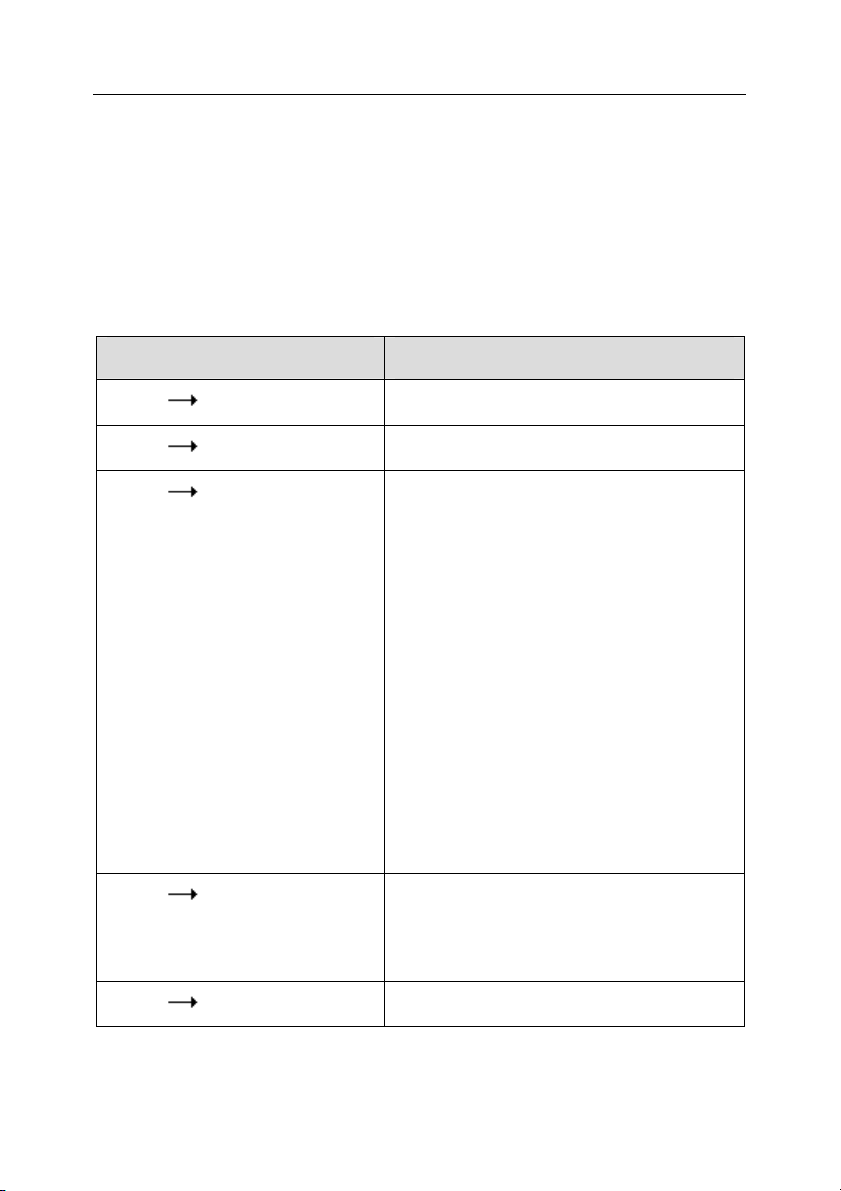
Činnost programu 31
5.4. Nabídky
Ve vrchní části hlavního okna vidíte panel nabídek. Přetažením vaší myší
můžete změnit jeho pozici vevnitř nebo mimo hlavního okna.
Některé příkazy nabídky můžou být aktivované taktéž pomocí příslušných
tlačítek na panelu nástrojů. Podrobnosti o hlavních funkcích tlačítek panelu
nástrojů a příkazech nabídky viz podkapitola 5.5 na stránce 33.
Tabulka 2
Nabídka ! příkaz Funkce
(Příkaz vám umožní:)
Služba Pravidla aplikace Zobrazí okno pravidla aplikace.
Služba Pravidla filtru paketů Zobrazí okno pravidla filtrování paketů.
Služba bezpečnostní úroveň Vyberte požadovanou bezpečnostní
úroveň:
• Blokovat vše
• Vysoká
• Střední
• Nízká
• Povolit vše
Požadovanou bezpečnostní úroveň
můžete taktéž vybrat z možností v okně
pracovní plochy. Podrobnosti viz
podkapitola 4.2 na stránce 23.
Služba Nastavení Zobrazí okno, ve kterém můžete
konfigurovat vaše bezpečnostní záznamy,
spouštění bezpečnostního systému a
nastavení detekce útoku.
Služba Konec Ukončí program.
Page 33

32 Kaspersky Anti-Hacker
Nabídka ! příkaz Funkce
(Příkaz vám umožní:)
Zobrazit Panely nástrojů Zvolte následující možnosti grafického
prostředí programu:
• Standardní panel nástrojů –
zobrazit/skrýt standardní panel
nástrojů
• Přizpůsobit – zobrazí dialogové
okno, ve kterém můžete
přizpůsobit grafické prostředí
programu
Zobrazit Stavový řádek Zobrazit/skrýt stavový řádek.
Zobrazit Záznamy Zobrazí okno záznamu pro:
• Bezpečnost
• Aktivita aplikace
• Filtr paketů
Zobrazit Zobrazit Zobrazí informační okna se systémovými
detaily.
• Aktivní aplikace je seznam
aktivních síťových aplikací
• Otevřené porty je seznam
otevřených portů na vašem
počítači
• Připojení je seznam navázaných
připojení
Nápověda O programu
Kaspersky Anti-Hacker...
Nápověda Kaspersky AntiHacker na webu
Zobrazí informační okno s podrobnostmi o
programu a použitých klíčích.
Otevře oficiální webovou stránku
společnosti Kaspersky Labs
Page 34

Činnost programu 33
Nabídka ! příkaz Funkce
(Příkaz vám umožní:)
Nápověda Obsah ... Zobrazí obsah nápovědy.
5.5. Panel nástrojů
Panel nástrojů programu je umístěný pod panelem nabídek. Pokud potřebujete,
můžete změnit jeho pozici tažením myší vevnitř nebo mimo hlavní okno.
Panel nástrojů obsahuje tlačítka. Jejich stisknutím se spouští různé příkazy.
Panel nástrojů můžete také skrýt a zobrazit vybráním příkazu Standardní
z nabídky Panely nástrojů v nabídce Zobrazit.
Můžete přidat nebo odstranit tlačítka z panelu nástrojů (viz podkapitola 5.10 na
stránce 37).
Page 35

34 Kaspersky Anti-Hacker
Tabulka 3
Tlačítko Nabídka ! Příkaz Funkce
(Tlačítko vám umožní)
Služba Bezpečnostní
úroveň
Vyberte požadovanou bezpečnostní
úroveň:
• Blokovat vše
• Vysoká
• Střední
• Nízká
• Povolit vše
Podrobnosti viz podkapitola 4.2 na
stránce 23.
Služba
Pravidla aplikace
Služba
Pravidla filtru paketů
Zobrazit Záznamy
Bezpečnost
Zobrazit Zobrazit
Aktivní aplikace
Zobrazit
Otevřené porty
Zobrazit
Připojení
Zobrazit
Zobrazit
Zobrazí okno pravidla aplikace.
Zobrazí okno pravidla filtru paketů.
Zobrazí okno záznamu pro
bezpečnostní záznam.
Zobrazí seznam aktivních síťových
aplikací.
Zobrazí seznam otevřených portů na
vašem počítači.
Zobrazí seznam navázaných
připojení.
Page 36

Činnost programu 35
Tlačítko Nabídka ! Příkaz Funkce
(Tlačítko vám umožní)
Služba
Nápověda Obsah... Zobrazí obsah nápovědy.
Nastavení Zobrazí okno, ve kterém můžete
konfigurovat vaše bezpečnostní
záznamy, spouštění bezpečnostního
systému a nastavení detekce útoků.
5.6. Pracovní plocha
Hlavní okno pracovní plochy obsahuje bezpečnostní stupnici a informace o
aktuálním stavu vašeho bezpečnostního systému.
Bezpečnostní stupnice poskytuje výběr jedné z následujících bezpečnostních
úrovní:
• Blokovat vše
• Vysoká
• Střední
• Nízká
• Povolit vše
Bezpečnostní úroveň můžete přepnout tažením jezdce na stupnici. Při tom se
napravo od nové pozice jezdce zobrazují detailní popisy nové bezpečnostní
úrovně (podrobnosti viz podkapitola 4.2 na stránce 23). Nový režim se aplikuje
ihned.
Se zapnutou úrovní Vysoká, Střední nebo Nízká můžete zapnout dodatečný
bezpečnostní nástroj – Tichý režim (viz podkapitola 4.2 na stránce 23).
Pod stupnicí vidíte podrobnosti o posledním hackerském útoku detekovaném
programem. Informace obsahují datum a čas útoku, typ útoku a adresu
zdrojového počítače.
Page 37

36 Kaspersky Anti-Hacker
5.7. Stavový řádek
Ve spodní části hlavního okna vidíte stavový řádek. Zobrazuje tipy uživateli o
aktuálně vybraných položkách hlavního okna. Stavový řádek můžete také skrýt
a zobrazit volbou příkazu Stavový řádek z nabídky Zobrazit.
5.8. Kontextová nabídka
Kontextové nabídky v dialogových oknech programu umožňují spouštět příkazy
použitelné v jednotlivých dialogových oknech.
Pro zobrazení kontextové nabídky v nich klepněte pravým tlačítkem
myši.
5.9. Průvodci pravidly
Programoví průvodci poskytují možnost vytvoření/úpravy uživatelských pravidel
pomocí několika dialogových oken. Dialogy obsahují sadu tlačítek umožňujících
uživateli řídit průběh vytvoření/modifikace pravidla. Tyto tlačítka jsou:
• Dokončit – pro použití zadaných nastavení a vytvoření pravidla.
• Zrušit – zruší proceduru.
• Další > – přesun do dalšího okna průvodce.
• < Zpět – přesun do předchozího okna průvodce.
• Nápověda – zobrazí obsah nápovědy.
Page 38

Činnost programu 37
5.10. Změna a uložení nastavení
prostředí
Pro změnu nastavení prostředí vyberte Přizpůsobit z nabídky Panel
nástrojů z nabídky Zobrazit.
Objeví se dialogové okno Přizpůsobit (viz obr. 15).
Obr. 15. Dialogové okno Přizpůsobit
Pro změnu prostředí je vhodné přizpůsobit vaši obrazovku pomocí dialogového
okna Přizpůsobit, tak aby se nepřekrýval panel nabídek hlavního okna a panel
nástrojů.
Pro změnu nabídky hlavního okna programu a vzhled panelu nástrojů použijte
stránku Příkazy. Pro přidání nového příkazu jej přetáhněte myší ze seznamu na
panel nabídek nebo panel nástrojů. Pro odstranění příkazu z panelu nabídky
nebo panelu nástrojů jej přetáhněte mimo hlavního okna.
Stránky Panely nástrojů a Nabídka umožňují obnovit původní vzhled vašich
panelů nástrojů a nabídek.
Stránka Nastavení poskytuje možnost zapnout/vypnout zobrazování tipů pro
tlačítka panelu nástrojů, změnu jejich velikosti a definování vzhledu vašeho
panelu nabídky.
Page 39

38 Kaspersky Anti-Hacker
Pokud je potřeba, můžete změnit názvy příkazů nabídky a tlačítek a zobrazit
tlačítka panelu nástrojů jako obrázek nebo jako text.
Pro změnu názvu a/nebo dalších vlastností příkazu nebo tlačítka:
1. Vyvolejte dialogové okno Přizpůsobit a vyberte požadovaný příkaz
nebo tlačítko v hlavním okně.
2. Stiskněte pravé tlačítko myši. Vyberte požadovaný příkaz
z kontextové nabídky na vaší obrazovce:
• Odstranit – odstranit vybraný příkaz nabídky nebo tlačítko.
• Vzhled tlačítka – umožní změnit název. Objeví se dialogové
okno s rovnaným názvem. Změňte název tlačítka/příkazu
nabídky v poli Text tlačítka (viz obr. 16). Stiskněte tlačítko OK.
• Obrázek – zobrazí vybraný příkaz nabídky/tlačítka jako
obrázek.
• Text – zobrazí vybraný příkaz nabídky/tlačítko jako text.
• Obrázek a text – zobrazí vybraný příkaz nabídky/tlačítko jako
obrázek s textem.
• Start.skupina – vloží oddělovač před vybraný příkaz
nabídky/tlačítko.
Obr. 16. Změna vlastností příkazu
Page 40

Činnost programu 39
Nové nastavení prostředí je automaticky uloženo a použito bezprostředně po
provedení změny. Tyto změny budou zachovány pro další spuštění programu.
5.11. Ukončení programu
Pro ukončení programu vyberte ze systémové nabídky nebo z nabídky hlavního
okna Služba položku Konec. Program můžete zavřít taktéž klepnutím na ikonu
v pravém horním rohu okna.
Zavřít hlavní okno programu ovšem nemůžete pokud je zaškrtnuté
políčko Minimalizovat hlavní okno programu do systémové lišty.
Přednastavené je zaškrtnutí tohoto políčka, ale můžete ho odškrtnout,
pokud je potřeba (viz podkapitola 6.1.1 na stránce 40). Ikona umístěná
v systémové liště indikuje, že program je načtený v paměti vašeho
počítače.
Page 41

KAPITOLA 6. ZAPNUTÍ
BEZPEČNOSTNÍHO
SYSTÉMU A DEFINICE JEHO
NASTAVENÍ
6.1. Zapnutí bezpečnostního
systému a výběr bezpečnostní
úrovně
Jak zapnout bezpečnost pro váš
počítač použitím programu
Kaspersky Anti-Hacker? Jak vybrat
požadovanou bezpečnostní úroveň?
6.1.1. Zapnutí bezpečnostního systému
Váš bezpečnostní systém je zapnut jakmile nainstalujete program Kaspersky
Anti-Hacker na váš počítač a restartujete operační systém. Po startu programu
se objeví v systémové liště ikona
Střední a pokud se síťová aplikace pokusí o připojení do lokální sítě nebo
Internetu, je aktivován oznamovací režim. Podrobnosti o aplikaci a síťové
operaci jsou zobrazeny na obrazovce. Na základě těchto údajů vás program
vyzve k volbě jedné z následujících akcí: povolit nebo zakázat tuto událost
jednou, kompletně blokovat aktivitu této aplikace, povolit aktivitu aplikace podle
typu nebo definovat komplexní pravidlo pro tuto událost. V závislosti na vaší
odpovědi program vytvoří pravidlo pro tuto aplikaci, které bude programem
použito automaticky.
. Přednastavené je spuštění v úrovni
Page 42

Zapnutí bezpečnostního systému a definice jeho nastavení 41
Kaspersky Anti-Hacker spustí ochranu vašeho počítače po přihlášení uživatele.
Můžete ovšem nastavit program, aby se spouštěla bezpečnost hned po startu
operačního systému.
Pro spouštění programu Kaspersky Anti-Hacker ihned po nastartování
operačního systému:
1. Vyberte Nastavení z nabídky Služba.
2. Na stránce Hlavní v dialogovém okně Nastavení (viz obr. 17),
označte políčko
Spustit bezpečnostní systém po startu
operačního systému. V tom případě se program spustí
s nastavením uživatele ihned po nastartování operačního systému,
ale záznamy budou vypnuté. Pokud program pracuje v úrovni
Střední, všechna síťová komunikace bude probíhat automaticky,
protože oznamovací režim nemůže běžet bez uživatele
v operačním systému. Na úrovni Nízká nebo Povolit vše, program
povolí neznámé síťové komunikace pro tentokrát a v ostatních
bezpečnostních úrovních budou neznámé síťové aplikace
blokovány.
Předpokládejme, že počítač je připojený do lokální sítě a vy zapnete
v programu volbu, aby se bezpečnostní systém spouštěl ihned po
nastartování operačního systému. Předpokládejme také, že blokujete
všechny síťové přenosy vybráním bezpečnostní úrovně Blokovat vše,
nebo vytvořením příslušného pravidla filtru paketů na všech
bezpečnostních úrovních (vyjma Povolit vše). V takovém případě
musíte čekat déle než je obvyklé na spuštění systému a po jeho
spuštění zjistíte, že lokální síť není dostupná.
Page 43

42 Kaspersky Anti-Hacker
Obr. 17. Dialogové okno Nastavení
Můžete změnit nastavení tlačítka v pravém horním rohu hlavního okna.
Přenastaveno je, že tímto tlačítkem se minimalizuje hlavní okno programu do
systémové lišty, pokud program zůstává načtený v paměti vašeho počítače.
Pro změnu přiřazení tlačítka
program:
na mód, kdy se tímto tlačítkem ukončí
1. Vyberte Nastavení z nabídky Služba.
2. Na stránce Hlavní dialogového okna Nastavení (viz obr. 17)
odškrtněte políčko
Minimalizovat po zavření hlavní okno
programu do systémové lišty.
Přednastaveno je, že pokud program detekuje útok na váš počítač, objeví se
hlavní okno s příslušnou správou.
Pro vypnutí režimu zobrazení hlavního okna pokaždé při průniku:
1. Vyberte Nastavení z nabídky Služba.
Page 44

Zapnutí bezpečnostního systému a definice jeho nastavení 43
2. Na stránce Hlavní dialogového okna Nastavení (viz obr. 17)
odškrtněte políčko
Zobrazit hlavní okno při detekci narušení.
6.1.2. Výběr bezpečnostní úrovně
Bezpečnostní úroveň můžete změnit tažením jezdce na bezpečnostní stupnici
v hlavním oknu programu nebo výběrem příkazu Bezpečnostní úroveň
z nabídky Služba. Alternativně můžete vybrat příslušný příkaz ze systémové
nabídky.
Můžete zvolit jednu z následujících bezpečnostních úrovní:
• Blokovat všechno
• Vysoká
• Střední
• Nízká
• Povolit vše
V bezpečnostní úrovni Vysoká nebo Střední nebo Nízká můžete zapnout
doplňkový bezpečnostní nástroj Tichý režim označením políčka.
Bezpečnostní úroveň je aplikovaná ihned po jejím vybrání uživatelem.
Podrobnosti o dostupných bezpečnostních úrovních naleznete v podkapitole 4.2
na stránce 23.
6.1.3. Varování síťových událostí
Pokud vytvoříte pravidlo a označíte políčko Zobrazit varování (viz podkapitolu
6.4 na stránce 60, podkapitolu 6.5.2.2 na stránce 68) a program aplikuje toto
pravidlo, objeví se na obrazovce příslušné oznámení (viz obr. 18).
Podívejte se na obrázek 18 pro ukázku takového oznámení, které se objeví když
je aplikováno pravidlo filtru paketů. Oznámení popisuje příslušné vzdálené a
lokální adresy a které porty používají.
Page 45

44 Kaspersky Anti-Hacker
Příslušné pravidlo filtru paketů si můžete prohlédnout klepnutím na hyperlink.
Taktéž můžete vypnout zobrazování příslušného varování pro tuto událost
označením políčka Nezobrazovat toto varování.
Obr. 18. Příklad varování programu Kaspersky Anti-Hacker
Když vytvoříte pravidlo, můžete označit políčko Záznam události pro
záznam příslušné události.
6.1.4. Oznamovací režim (Střední úroveň)
Program zobrazuje oznamovací okno (viz obr. 19) když je detekovaná neznámá
událost při práci v úrovni Střední.
Obr. 19. Příklad oznamovacího okna
Page 46

Zapnutí bezpečnostního systému a definice jeho nastavení 45
Ve vrchní části tohoto okna vidíte název aplikace žádající o připojení na vzdálený
počítač, adresu vzdáleného počítače a čísla portů. Pokud je potřeba, můžete
zobrazit další podrobnosti o požadovaném připojení klepnutím na hyperlink …
podrobnosti.
Můžete povolit nebo blokovat tuto specifickou operaci klepnutím na tlačítka
Povolit jednou nebo Blokovat jednou.
Pokud zavřete oznamovací okno stisknutím tlačítka
horním rohu, operace bude teď blokovaná.
v jeho pravém
Pro definici pravidla pro pozdější zpracování události inicializované touto aplikací
vyberte jednu z akcí ze seznamu níže a klepněte na tlačítko ОК. Poté bude nové
pravidlo přidané do vašeho seznamu pravidel aplikace.
• Povolit aktivitu aplikace podle jejího typu – povolí jenom síťovou
komunikaci, která je odpovídající specifikovanému typu aplikace. Vyberte
požadovaný typ z rolovacího seznamu pod tlačítkem volby (podrobnosti
viz podkapitola 6.3.2.1 na stránce 52).
• Zakázat všechny aktivity aplikace – blokuje této aplikaci síťové aktivity
včetně popsané operace.
• Přizpůsobit pravidlo ... – umožní specifikovat operace, které jsou
povoleny pro tuto aplikaci. Pokud vyberete toto tlačítko a klepnete na ОК,
objeví se Průvodce pravidlem (podrobnosti o průvodci viz podkapitola
6.3.2 na stránce 52).
Pokud vytvoříte pravidlo, které neodpovídá popsané události, objeví se
příslušné oznámení (viz obr. 20). Poté můžete stisknout tlačítko Ano
pro přidání vytvořeného pravidla do seznamu, nebo tlačítko Ne pokud
je pravidlo vytvořené omylem. V obou případech budete vyzváni k
výběru další volby ze seznamu v oznamovacím okně.
Obr. 20. Vytvořené pravidlo neodpovídá aktuální události
Page 47

46 Kaspersky Anti-Hacker
Všimněte si, že některé programy na vašem počítači se v krátkém čase
pokoušejí vykonat síťové operace, které nejsou popsané
v uživatelských pravidlech, bude se tvořit fronta žádostí pro vytvoření
pravidla. Tyto žádosti budou jedna po druhé zobrazené v oznamovacím
okně: nejdříve musíte definovat odpověď programu na akci pro první
síťovou aplikaci, poté druhou a tak dále. Všechny programy ve frontě
budou čekat na vaši reakci.
6.1.5. Varování Spustitelný modul
Kaspersky Anti-Hacker chrání vaše aplikace před neautorizovanými pokusy
nahradit vaše původní spustitelné soubory. Pokud je taková substituce
detekovaná, Kaspersky Anti-Hacker zobrazí příslušné varování (viz obr. 21).
Můžete zvolit jednu z následujících možností:
• Blokovat další síťové aktivity této aplikace – všechny budoucí síťové
operace této aplikace budou zakázány: příslušné blokovací pravidlo bude
přidané na začátek seznamu pravidel aplikací a všechny ostatní pravidla
budou vypnuté. Doporučujeme spustit váš antivirový program pro kontrolu
na viry v této aplikaci, nebo obnovit aplikaci z archivu, nebo ji
přeinstalovat
seznamu pravidel aplikace a zapněte všechny ostatní pravidla
v tomto seznamu. Pokud program Kaspersky Anti-Hacker zobrazí
oznámení “spustitelný soubor nahrazen” opět, prosím zvolte níže
uvedenou možnost.
. Posléze prosím odstraňte blokovací pravidlo ze
• Vím, že soubor byl upraven a pořád důvěřuji této aplikaci
uživatelská pravidla aktuálně dostupná pro tuto aplikaci budou taktéž
platné pro upravený soubor.
Stiskněte tlačítko ОК.
– všechna
Page 48

Zapnutí bezpečnostního systému a definice jeho nastavení 47
Obr. 21. Varování Spustitelný modul nahrazen
6.2. Jak program odpovídá na útok
Co se stane, když je bezpečnostním
systémem detekován vnější útok ?
Pokud váš bezpečnostní systém detekuje hackerský útok na váš počítač, objeví
se hlavní okno programu (pokud máte zaškrtnuté políčko Zobrazit hlavní okno
při detekci narušení – viz podkapitola 6.1.1 na stránce 40). Pokud k tomu
dojde, přečtěte si podrobnosti o útoku ve spodní části pracovní plochy okna;
program informuje o datu, času a typu útoku (viz obr. 24).
Tento útok bude zablokován. Program taktéž zablokuje útočící počítač po dobu
definovanou v nastavení (viz podkapitola 6.6 na stránce 69).
Page 49

48 Kaspersky Anti-Hacker
Obr. 22. Příklad oznámení o detekování útoku
Předpokládejme, že zjistíte, že váš počítač je neustále atakován z nějakého
vzdáleného počítače. Můžete zakázat vašemu počítači komunikaci s určenými
vzdálenými adresami nastavením příslušného pravidla filtrování paketů (viz
podkapitola 6.5 na stránce 61).
Pokud se útoky s jisté vzdálené adresy často opakují, je vhodné přepnout
bezpečnostní úroveň na Blokovat vše a oznámit to vašemu systémovému
administrátoru nebo poskytovateli internetového připojení.
Page 50

Zapnutí bezpečnostního systému a definice jeho nastavení 49
6.3. Vlastní pravidla aplikace
Jak vytvo it pravidlo aplikace?
ř
Průvodce pravidlem aplikace
6.3.1. Správa seznamu pravidel
Pro zobrazení seznamu pravidel aplikace,
Vyberte Pravidla aplikace z nabídky Služba.
Objeví se dialogové okno Pravidla aplikace (viz obr. 23).
Obr. 23. Dialogové okno Pravidla aplikace
Page 51

50 Kaspersky Anti-Hacker
V horní části dialogového okna naleznete seznam pravidel aplikace. Sloupec
Aplikace obsahuje příslušné ikony aplikace, jejich názvy a políčka pro
zapnutí/vypnutí těchto pravidel. Sloupec Akce obsahuje podrobnosti o akci
prováděné příslušným pravidlem; Povolit, pro pravidla povolující některé akce a
Blokovat, pro pravidla blokující některé události.
Pravidla jsou seřazené podle jejich priority. Pravidlo nahoře je uplatňované
nejdříve a až poté program použije pravidlo druhé atd. Pokud se nějaká aplikace
pokusí provést síťovou operaci, program porovná tuto aktivitu se seznamem
pravidel, prohlíží seznam od začátku směrem dolů dokud nalezne odpovídající
pravidlo nebo ne. Pokud nenalezne odpovídající pravidlo, uplatní se
přednastavená akce (viz podkapitola 4.2 na stránce 23). Jestliže chcete blokovat
jenom některé operace pro aplikaci, vytvořte dvě pravidla pro tuto aplikaci: první
pravidlo povolí požadované operace a druhé pravidlo zablokuje všechny operace
této aplikace. Samozřejmě, první pravidlo musí být umístěné v seznamu pravidel
nad druhým pravidlem. Pokud tak učiníte, aplikace se pokusí vykonat povolenou
operaci, Kaspersky Anti-Hacker prohledá seznam pravidel a zjistí povolení této
operace. Pokud operaci nenajde, použije druhé pravidlo blokující všechny
operace pro tuto aplikaci.
Například, jak vidíte na obrázku 23, třetí pravidlo aplikace blokuje přístup na
Internet programu Internet Explorer, ale druhé pravidlo povoluje tomuto
programu komunikovat přes Internet prostřednictvím HTTP protokolu. Protože
má druhé pravidlo vyšší prioritu než třetí, Internet Explorer má povoleno
komunikovat se vzdálenými HTTP servery (jenom s těmi).
Zapamatujte si, že jenom pravidla se zaškrtnutým políčkem budou používané.
Například: na obrázku 23 je čtvrté a páté pravidlo vypnuté.
Pro zapnutí/vypnutí pravidla,
Zaškrtněte/odškrtněte odpovídající políčko v seznamu pravidel aplikace.
Napravo od seznamu pravidel můžete vidět následující tlačítka:
• Nové... – umožní vám vytvořit nové pravidlo. Pokud stisknete toto
tlačítko, objeví se průvodce pravidlem aplikace.
• Upravit – pro úpravu vybraného pravidla. Pokud stisknete toto tlačítko,
objeví se průvodce pravidlem aplikace.
• Odstranit – odstraní vybrané pravidlo se seznamu.
Page 52

Zapnutí bezpečnostního systému a definice jeho nastavení 51
• Nahoru – přesune vybrané pravidlo nahoru o jeden řádek, to znamená že
zvýší jeho prioritu.
• Dolů – přesune vybrané pravidlo o řádek níže, to znamená že sníží jeho
prioritu.
Pro úpravu pravidla vybraného ze seznamu můžete použít také stisknutí klávesy
NTER> nebo dvojité klepnutí na něj. Pro odstranění vybraného pravidla ze
<E
seznamu můžete stisknout také klávesu <D
EL>.
Upravit seznam můžete taktéž z kontextové nabídky, která obsahuje následující
příkazy:
• Upravit… – umožní upravit vybrané pravidlo.
• Odstranit – odstraní vybrané pravidlo ze seznamu.
• Duplikovat pravidlo – vytvoří kopii vybraného pravidla. Vytvořená kopie
bude umístěná napravo od vybraného pravidla.
Pod seznamem vidíte část Popis pravidla zobrazující podrobnosti o pravidlu
vybraném ze seznamu v horním rámci. Stejná sekce je umístěná v oknech
průvodce.
Popis pravidla obsahuje černý text, který nelze změnit a modrý text, který musí
být nahrazen příslušnou hodnotou. Pokud je zapsáno hrubým písmem, znamená
to, že jeho hodnota je rozhodující pro toto pravidlo.
Pro zadání nebo úpravu požadované hodnoty v popisu pravidla,
1. Klepněte na příslušný podtržený řádek v rámci Popis pravidla.
2. Vyberte požadovanou hodnotu v dialogu (podrobnosti viz
podkapitola níže).
Ve vrchní části dialogového okna Pravidla aplikace vidíte následující tlačítka:
• ОК – zavírá dialogové okno a ukládá změny.
• Zrušit – zavírá dialogové okno bez uložení změn.
Všechny změny jsou aplikované ihned poté co jsou uložené.
Page 53

52 Kaspersky Anti-Hacker
6.3.2. Přidání nového pravidla
Pro spuštění průvodce pravidlem aplikace:
Stiskněte tlačítko Nové... v dialogovém okně Pravidlo aplikace (viz obr. 23).
6.3.2.1. Krok 1. Přizpůsobení pravidla
Poté co spustíte průvodce, objeví se podobné okno jaké vidíte na obrázku 24.
Obr. 24. První dialogové okno průvodce pravidlem aplikace
Seznam možností Akce dává na výběr jednu z následujících tří možností:
Akce Popis pravidla
Povolit aktivitu
aplikace podle jejího
typu.
Zakázat všechny
Page 54

Zapnutí bezpečnostního systému a definice jeho nastavení 53
aktivity aplikace.
Přizpůsobit pravidlo.
Pokud zvolíte Přizpůsobit pravidlo, následující okno průvodce vás
vyzve k definování dalších nastavení.
• Typ internetové aplikace (klient nebo server)
• Protokol
• Vzdálená adresa
• Vzdálený port
• Lokální port
Pro vytvoření pravidla aplikace v závislosti na typu:
1. Vyberte Povolit aktivitu aplikace podle jejího typu ze seznamu
možností v části Akce.
2. Klepněte na hyperlink specifikujte název aplikace
pravidla. Zadejte požadovaný název aplikace v dialogu Výběr
aplikace.
3. Definujte typ aplikace klepnutím na příslušný hyperlink v části
Popis pravidla. Přednastavenou hodnotou je Povolit vše,
neomezuje aplikaci žádným způsobem. Pro její změnu na ní
klepněte a vyberte jinou hodnotu z rolovacího seznamu v dialogu
Specifikace typu aplikace (viz obr. 25). Poté stiskněte tlačítko ОК.
• Web prohlížeč – pro internetové prohlížeče jakým je Netscape
Navigator a další. Komunikace přes HTTP, HTTPS, FTP
protokoly a proxy servery je povolena.
• Přenos souborů – pro Reget, Gozilla a podobné programy.
Komunikace přes HTTP, HTTPS, FTP protokoly a standardní
proxy servery je povolena.
• Pošta – pro MS Outlook, MS Outlook Express, the Bat, a další
poštovní programy. Komunikace přes SMTP, NNTP, POP3 a
IMAP4 protokoly je povolena.
v části Popis
která
Page 55

54 Kaspersky Anti-Hacker
• Novinky – pro Forte Agent a další programy novinek.
Komunikace přes SMTP a NNTP protokoly je povolena.
• Instantní zprávy – pro ICQ, AIM, a další chatovací programy.
Komunikace přes standardní proxy servery a přímé propojení
počítač-počítač je povolena.
• Internet Rely Chat – pro mIRC a podobné programy.
Standardní uživatelská autorizace pro IRC sítě a přístup na
porty IRC serverů je povolena.
• Obchodní konference – pro MS NetMeeting a podobné
programy. Komunikace přes HTTP a HTTPS protokoly, a také
přes standardní proxy servery je povolena. Typ také podporuje
komunikaci v lokální síti (LDAP a další).
• Vzdálené řízení – pro Telnet, atd. Komunikace přes Telnet a
SSH protokoly je povolena.
• Časová synchronizace – pro Timehook a podobné programy.
Připojení na časové a datumové časové servery je povoleno.
Obr. 25. Výběr typu aplikace
Pro blokování aplikace při síťové komunikaci,
1. Vyberte Zakázat všechny aktivity aplikace ze seznamu možností
v části Akce.
2. Klepněte na hyperlink specifikujte název aplikace v části Popis
pravidla. Specifikujte požadovaný název aplikace v dialogu Výběr
aplikace.
Page 56

Zapnutí bezpečnostního systému a definice jeho nastavení 55
Pokud nastavení popsané výše neumožňuje vytvořit požadované pravidlo
(například když chcete povolit komunikaci s určenou IP adresou), můžete
konfigurovat složitější pravidlo.
Pro konfiguraci složitějšího pravidla:
1. Vyberte Přizpůsobit pravidlo ze seznamu možností v části Akce.
2. Klepněte na hyperlink specifikujte název aplikace
v části Popis
pravidla. Specifikujte požadovaný název aplikace v dialogu Výběr
aplikace.
3. Klepněte na hyperlink Povolit vše
v části Popis pravidla. Vyberte
požadovanou akci z následujícího možností v dialogu Specifikovat
akci (viz obr. 26) a stiskněte tlačítko:
• Blokovat vše
• Povolit vše
4. Vyberte aktivitu této aplikace, která bude monitorována podle tohoto
pravidla; navázaní (předvoleno) nebo přijetí připojení. Pro změnu
předvolené aktivity klepněte na hyperlink navázané připojení
v části
Popis pravidla. Vyberte možnost Přijetí příchozího síťového
připojení ze vzdáleného počítače v dialogu Výběr typu aktivity
aplikace (viz obr. 27) a stiskněte tlačítko ОК.
Když skončíte výběr možností v prvním dialogu průvodce, stiskněte tlačítko Další
>.
Obr. 26. Výběr akce
Obr. 27. Výběr typu aktivity aplikace
Pokud stisknete Další > bez výběru aplikace, objeví se oznámení
s výzvou.
Page 57

56 Kaspersky Anti-Hacker
6.3.2.2. Krok 2. Popisy pravidla
Pokud bylo zvoleno Přizpůsobit pravidlo, objeví se okno průvodce s popisy
pravidla.
V tomto okně průvodce můžete specifikovat protokol, adresu vzdáleného
počítače a porty.
Protokol: rolovací seznam v tomto dialogu obsahuje následující předdefinované
protokoly s odpovídajícími porty:
• HTTP
• IMAP
• SMTP
• POP3
Pokud chcete definovat další číslo portu, vyberte jednu z následujících položek
z rolovacího seznamu:
• Další základní TCP protokol – pro služby založené na protokolu TCP
• Další základní UDP protokol – pro služby založené na protokolu UDP
Seznam Nastavení obsahuje doplňující nastavení a jeho obsah je závislý na
protokolu vybraném ze rolovacího seznamu.
Vzdálená adresa – adresa vzdáleného počítače. Pro zadání této adresy
klepněte na odpovídající hyperlink specifikace adresy
pravidla. Pro zadání více adres podržte klávesu <C
hyperlink. Podrobnosti viz podkapitola 6.3.2.2.1 na stránce 57.
Vzdálený port – číslo vzdáleného portu. Pro zadání portu klepněte na
odpovídající hyperlink specifikace portu
Podrobnosti viz podkapitola 6.3.2.2.2 na stránce 60.
Lokální port – číslo lokálního portu. Pro zadání portu klepněte na
odpovídající hyperlink specifikace portu
Podrobnosti viz podkapitola 6.3.2.2.2 na stránce 60.
• NNTP
• DNS
v části Popis
TRL> a klepněte na
v části Popis pravidla.
v části Popis pravidla.
Page 58

Zapnutí bezpečnostního systému a definice jeho nastavení 57
Obr. 28. Definování popisů pravidla
6.3.2.2.1. Definování adresy nebo rozsahu adres
Pro definování požadované adresy musíte použít dvě dialogové okna.
Když podržíte klávesu <CTRL> a klepnete v druhém dialogu průvodce na
hyperlink specifikace adresy
, objeví se dialogové okno Specifikace adresy
nebo rozsahu adres (viz obr. 29).
Page 59

58 Kaspersky Anti-Hacker
Obr. 29. Dialogové okno Specifikace adresy nebo rozsahu adres
Zde můžete použít tlačítka Přidat a Odstranit pro přidání požadovaného počtu
počítačových adres, rozsahu adres a adres subsítě. Když ukončíte konfiguraci
seznamu adres, stiskněte tlačítko OK a vrátíte se do okna průvodce.
Když stisknete Přidat v dialogu Specifikace adresy nebo rozsahu adres,
objeví se dialogové okno Specifikace adresy (viz obr. 30). Stejné dialogové
okno se objeví, když klepnete ve druhém dialogu průvodce na hyperlink
specifikace adresy
bez podržení klávesy <CTRL>.
Dialogové okno Specifikace adresy vám umožní určit adresu, rozsah adres
nebo adresu subsítě, které budou použité pro vaše pravidlo (viz obr. 30).
Page 60

Zapnutí bezpečnostního systému a definice jeho nastavení 59
Obr. 30. Dialogové okno Specifikace adresy se zvolenou možností Adresa počítače.
Zde můžete zvolit jednu z následujících možností:
• Adresa počítače – pro specifikaci počítače slovní adresou (např.
www.kaspersky.com) nebo IP adresou (např. 192.168.1.1).
• Rozsah IP adres – pro specifikaci rozsahu adres prostřednictvím polí
v rozmezí Začátek: až po Konec: (viz obr. 31).
• Adresa subsítě – pro specifikaci adresy subsítě v poli Adresa subsítě:
a/nebo masky subsítě v poli Maska subsítě: (viz obr. 32).
Obr. 31. Dialogové okno Specifikace
adresy se zvolenou možností Rozsah IP
adres
Obr. 32. Dialogové okno Specifikace
adresy se zvolenou možností Adresa
subsítě
Page 61

60 Kaspersky Anti-Hacker
Když už budete mít specifikované požadované adresy, stiskněte tlačítko OK.
6.3.2.2.2. Definování portu
Pro zadání požadovaného čísla portu musíte použít dialogové okno Specifikace
portu (viz obr. 33).
Obr. 33. Dialogové okno Specifikace portu
Vyberte jedenu z předdefinovaných hodnot z rolovacího seznamu nebo zadejte
číslo portu pomocí vaší klávesnice.
Když budete mít číslo portu zadané, stiskněte tlačítko ОК.
6.4. Krok 3. Další akce
Třetí okno průvodce umožňuje zapnout další akce pro toto pravidlo. Obsahuje
následující označovací políčka: Záznam události – pokud je označené,
zaznamenává se detekovaná událost Zobrazení varování – pokud je označeno
, při detekované událost se zobrazuje oznámení (viz obr. 18).
Page 62

Zapnutí bezpečnostního systému a definice jeho nastavení 61
Obr. 34. Další akce pro vaše pravidlo
6.5. Vlastní pravidla filtrování paketů
Jak vytvo it pravidlo filtrování
ř
paketů? Průvodce pravidlem
filtrování
6.5.1. Správa seznamu pravidel
Správa seznamu pravidel filtrování paketů je obdobná jako seznamu pravidel
aplikace.
Pro zobrazení seznamu pravidel filtrování paketů,
Vyberte Pravidla filtrování paketů z nabídky Služba.
Objeví se dialogové okno Pravidla filtrování paketů (viz obr. 35).
Page 63

62 Kaspersky Anti-Hacker
Obr. 35. Dialogové okno Pravidla filtrování paketů
V horní části dialogového okna naleznete seznam pravidel filtrování paketů.
Označovací políčka vedle každého pravidla umožňují zapnout/vypnout tyto
pravidla.
Pravidla jsou seřazená podle jejich priority; pravidlo umístěné nahoře bude
aplikované nejdříve, poté program použije pravidlo druhé atd. Nezapomeňte, že
aplikované budou jen pravidla označené v políčku.
Pro zapnutí/vypnutí pravidla filtrování paketů,
Zaškrtněte/odškrtněte odpovídající políčko v seznamu pravidel filtrování paketů.
Napravo od seznamu pravidel vidíte následující tlačítka:
• Nové... – umožní vám vytvořit nové pravidlo. Pokud stisknete toto
tlačítko, objeví se průvodce pravidlem aplikace.
Page 64

Zapnutí bezpečnostního systému a definice jeho nastavení 63
• Upravit – pro úpravu vybraného pravidla. Pokud stisknete toto tlačítko,
objeví se průvodce pravidlem filtrování paketů.
• Odstranit – odstraní vybrané pravidlo se seznamu.
• Nahoru – přesune vybrané pravidlo nahoru o jeden řádek, to znamená že
zvýší jeho prioritu.
• Dolů – přesune vybrané pravidlo o řádek níže, to znamená že sníží jeho
prioritu.
Pro úpravu pravidla vybraného ze seznamu můžete použít také stisknutí klávesy
NTER> nebo dvojité klepnutí na něj. Pro odstranění vybraného pravidla ze
<E
seznamu můžete stisknout také klávesu <D
EL>.
Upravit seznam můžete taktéž z kontextové nabídky, která obsahuje následující
příkazy:
• Upravit… – umožní upravit vybrané pravidlo.
• Odstranit – odstraní vybrané pravidlo ze seznamu.
• Duplikovat pravidlo – vytvoří kopii vybraného pravidla. Vytvořená kopie
bude umístěná napravo od vybraného pravidla.
Pod seznamem vidíte část Popis pravidla zobrazující podrobnosti o pravidlu
vybraném ze seznamu v horním rámci. Stejná sekce je umístěná v oknech
průvodce.
Popis pravidla obsahuje černý text, který nelze změnit a modrý text, který musí
být nahrazen příslušnou hodnotou. Pokud je zapsáno hrubým písmem, znamená
to, že jeho hodnota je rozhodující pro toto pravidlo.
Pro zadání nebo úpravu požadované hodnoty v popisu pravidla,
1. Klepněte na příslušný podtržený řádek v rámci Popis pravidla.
2. Vyberte požadovanou hodnotu v dialogu (podrobnosti viz
podkapitola níže).
Ve vrchní části dialogového okna Pravidla filtrování paketů vidíte následující
tlačítka:
Page 65

64 Kaspersky Anti-Hacker
• ОК – zavírá dialogové okno a ukládá změny.
• Zrušit – zavírá dialogové okno bez uložení změn.
Všechny změny jsou aplikované ihned poté co jsou uložené.
Pravidla filtrování paketů mají vyšší prioritu než pravidla aplikace a jsou
uplatněné nejdříve.
6.5.2. Přidání nového pravidla
Průvodce pravidlem filtrování paketů je obdobný jako průvodce pravidlem
aplikace. Obsahuje ovšem jenom dva dialogy.
6.5.2.1. Krok 1. Popisy pravidla
První dialogové okno průvodce umožní specifikovat:
• Používaný protokol (TCP, UDP, ICMP, další IP protokoly)
• Cílovou adresu paketu
• Směr paketu (odchozí, příchozí)
• Nastavení závislé na protokolu (port pro TCP a UDP protokoly, typy zpráv
pro protokol ICMP, další IP protokoly)
• Akci (povolit/blokovat)
Page 66

Zapnutí bezpečnostního systému a definice jeho nastavení 65
Obr. 36. První dialogové okno průvodce pravidly filtrování paketů
Pro nastavení pravidla filtrování paketů:
1. Vyberte protokol, který bude filtrován z rolovacího seznamu Protokol.
Dostupné hodnoty jsou TCP (Transmission Control Protocol), UDP
(User Datagram Protocol), ICMP (Internet Control Message Protocol), a
Další IP protokoly. Přednastavená hodnota je TCP.
2. Označte následující políčka v části Vlastnosti:
Typ paketu (odchozí nebo příchozí) – týká se směru paketu.
Přednastaveno je nezaškrtnuté políčko, to znamená, že jsou
povoleny příchozí i odchozí pakety. Pokud chcete kontrolovat
jenom příchozí nebo jenom odchozí pakety, označte příslušné
políčko a specifikujte požadovaný typ paketu v části Popis
pravidla. Pro zadání požadované hodnoty klepněte na hyperlink
typ paketu
a zvolte požadovanou hodnotu v dialogu Specifikace
směru paketů a poté stiskněte tlačítko ОК.
Page 67

66 Kaspersky Anti-Hacker
Obr. 37. Dialogové okno Specifikace směru paketů
3. Některé označovací políčka v části Vlastnosti jsou závislé od
protokolu.
• Pro protokoly TCP a UDP musíte specifikovat Vzdálený port a
Lokální port.
• Pro protokol ICMP musíte specifikovat Typ ICMP zpráv.
• Pro další protokoly založené na IP, můžete specifikovat Proto-
kol.
Vzdálená adresa – adresa vzdáleného počítače (pro všechny
protokoly). Pro zadání této adresy klepněte na odpovídající
hyperlink specifikace adresy v části Popis pravidla. Pro zadání
více než jedné adresy podržte klávesu <C
TRL> a klepněte na
hyperlink. Podrobnosti viz podkapitola 6.3.2.2.1 na stránce 57.
Lokální adresa – adresa lokálního počítače (pro všechny
protokoly). Pro zadání této adresy klepněte na odpovídající
hyperlink specifikace adresy
více než jedné adresy podržte klávesu <C
v části Popis pravidla. Pro zadání
TRL> a klepněte na
hyperlink. Podrobnosti viz podkapitola 6.3.2.2.1 na stránce 57.
Vzdálený port – číslo vzdáleného portu (pro protokoly TCP a
UDP). Pro specifikaci portu klepněte na odpovídající hyperlink
specifikace portu v části Popis pravidla. Podrobnosti viz
podkapitola 6.3.2.2.2 na stránce 60.
Lokální port – číslo lokálního portu (pro protokoly TCP a UDP).
Pro specifikaci portu klepněte na odpovídající hyperlink
specifikace portu
v části Popis pravidla. Podrobnosti viz
podkapitola 6.3.2.2.2 na stránce 60.
Page 68

Zapnutí bezpečnostního systému a definice jeho nastavení 67
Typ zprávy ICMP – typ zprávy ICMP (jenom pro protokol ICMP).
Pro specifikaci typu zprávy klepněte na odpovídající hyperlink
specifikace typu ICMP zprávy v části Popis pravidla a vyberte
požadovanou hodnotu z rolovacího seznamu v dialogovém okně
Specifikace typu ICMP zprávy (viz obr. 38) a poté klepněte na
tlačítko ОК.
• Echo request
• Echo reply
• TTL exceed)
• Net unreachable
Obr. 38. Dialogové okno Specifikace typu
ICMP zprávy
• Host unreachable
• Protocol unreachable
• Port unreachable
• Přesměrování pro host
• Přesměrování pro síť
• Přesměrování pro TOS a síť
• Přesměrování pro TOS a
host
Protokol – název protokolu nebo číslo (jenom pro IP protokoly).
Pokud ponecháte toto políčko neoznačené, program zpracuje
všechny IP protokoly. Pro zadání požadovaného názvu protokolu
nebo jeho čísla, klepněte na hyperlink v části Popis pravidla a
vyberte požadovanou hodnotu z rolovacího seznamu v dialogu
Specifikace protokolu (viz obr. 39) a poté klepněte na tlačítko ОК.
V seznamu dole vidíte dostupné protokoly a čísla těchto protokolů v
závorkách.
Page 69

68 Kaspersky Anti-Hacker
• IGMP,RGMP(2)
• GGP(3)
• IP in IP encapsulation(4)
• TCP(6)
• IGRP(9)
• UDP(17)
• GRE(47)
• ESP(50)
• AH(51)
Obr. 39. Dialogové okno Specifikace protokolu
• IP with encryption(53)
4. Specifikujte akci, která má být vykonána, pokud pakety splní
zadané podmínky – blokovat nebo povolit. Přednastavena je volba
Blokovat. Pro změnu této hodnoty klepněte na odpovídající
hyperlink v části Popis pravidla a vyberte požadovanou hodnotu
v dialogu Specifikace akce a poté stiskněte tlačítko ОК (viz
obr. 40).
Obr. 40. Dialogové okno Specifikace akce
6.5.2.2. Krok 2. Název pravidla a dodatečné akce
Do textového pole Název pravidla ve druhém dialogu průvodce musíte zadat
název pravidla. Přednastavený název, který nabízí program, je například
Pravidlo filtrování paketů #<sériové číslo pravidla>. Je ovšem vhodné
specifikovat vlastní název, který vám umožní lehce identifikovat požadované
pravidlo v seznamu.
Můžete také zapnout další dodatečné akce pro vaše pravidlo. Průvodce
obsahuje následující označovací políčka: Záznam události – pokud je
zaškrtnuto, zaznamená se detekovaná událost, a Zobrazit varování – pokud je
označeno, zobrazuje se oznámení o detekované události (viz obr. 18).
Page 70

Zapnutí bezpečnostního systému a definice jeho nastavení 69
Obr. 41. Definování názvu pravidla a dalších akcí
6.6. Systém detekce narušení
Jak konfigurovat Systém detekce
narušení pro optimální výkon?
6.6.1. Nastavení detektoru narušení
Pro zobrazení nastavení Systému detekce narušení,
Vyberte Nastavení z nabídky Služba a přejděte na stránku Intrusion Detection
System (viz obr. 42).
Page 71

70 Kaspersky Anti-Hacker
Obr. 42. Stránka Intrusion Detection System v dialogu Nastavení
Doporučujeme vám ponechat označovací políčko Zapnout Intrusion Detec-
tion System umístěné na stránce Intrusion Detection System pořád
zaškrtnuté. Tímto políčkem se zapíná/vypíná detekce vnějších průniků na váš
počítač.
Pod tímto políčkem vidíte Čas blokování útoku (min), kde můžete definovat
časovou periodu pro zablokování útočícího počítače, když je detekována
vzdálená adresa. Toto nastavení je aplikované pro všechny typy útoků.
Pokud změníte parametr Čas blokování útoku, bude použit pro
všechny nové útoky bezprostředně po stisknutí tlačítka OK v okně
Nastavení. Pokud se to týká počítače, který byl blokován při předešlém
útoku, jeho časová perioda nebude změněna.
Pole umístěné ve spodní části této stránky je závislé na vybraném typu útoku
z rolovacího seznamu Typ útoku.
Označte políčko Zapnout detekci tohoto útoku, pokud si přejete aby program
detekoval tento typ útoku. Po tímto políčkem vidíte informace o typech útoků,
které se můžou vyskytnout, jestliže si nejste jisti, kterou možnost vybrat.
Page 72

Zapnutí bezpečnostního systému a definice jeho nastavení 71
6.6.2. Seznam detekovatelných útoků
Kaspersky Anti-Hacker je schopen detekovat nejčastěji se vyskytující útoky DoS
(SYN Flood, UDP Flood, ICMP Flood), Ping of death a Land útoky, a také
detekovat skenování portů, po kterých obvykle následují další útoky:
• Ping of death útok – Útokem je odesílání ICMP paktů přesahujících 64
Kb (hraniční hodnota) na váš počítač. Výsledkem může být havarijní
vypnutí některých operačních systémů.
• Land útok - Útokem je odevzdávání vlastních žádostí o připojení na váš
počítač. Výsledkem je nekonečná smyčka pokusů vašeho počítače o
připojení se sama k sebe. V důsledku zatěžuje procesor a zvýší
pravděpodobnost havarijního ukončení.
• Skenování TCP portů - Útokem je detekce otevřených TCP portů na
vašem počítači. Tento typ útoku se používá k vyhledávání slabých míst
počítače a je obyčejně následován nebezpečnějšími typy útoku. Můžete
definovat následující nastavení pro tento typ útoku: Počet portů: – počet
portů, které se vzdálený počítač pokouší otevřít a Čas (sek): – čas
působení.
• Skenování UDP portů – Útokem je detekce otevřených UDP portů na
vašem počítači. Tento typ útoku se používá k vyhledávání slabých míst
počítače a je obyčejně následován nebezpečnějšími typy útoku. Můžete
definovat následující nastavení pro tento typ útoku: Počet portů: – počet
portů, které se vzdálený počítač pokouší otevřít a Čas (sek): – čas
působení.
• SYN Flood útok - Útokem je odeslání žádosti o připojení na váš počítač.
Výsledkem je stav, kdy váš počítač neodpovídá na žádosti o připojení z
jiných zdrojů. Můžete definovat následující nastavení pro tento typ útoku:
Počet připojení: – počet připojení, které se vzdálené počítač pokusí
navázat a Čas (sek): – čas působení.
• UDP Flood útok – Útokem je odesílání speciálních UDP paketů na váš
počítač. Tyto pakety jsou nekonečně přenášeny mezi ovlivněnými
počítači. V důsledku tyto útoky spotřebují velké zdroje a přetíží síť.
Můžete definovat následující nastavení pro tento typ útoku: Počet UDP
paketů: – počet příchozích UDP paketů a Čas (sek): – čas působení.
• ICMP Flood útok – Útokem je odesílání ICMP paketů na váš počítač.
Výsledkem je zvýšení zatížení procesoru ovlivňovaného stroje, když
odpovídá na všechny pakety. Můžete definovat následující nastavení pro
Page 73

72 Kaspersky Anti-Hacker
tento typ útoku: Počet ICMP paketů: – počet příchozích ICMP paketů a
Čas (sek): – čas působení.
Page 74

KAPITOLA 7. PROHLÍŽENÍ
VÝSLEDKŮ
7.1. Prohlížení aktuálního stavu
Prohlížení seznamu aktivních
aplikací, otev ených portů a
navázaných p ipojení
Činnost všech síťových operací běžících na vašem počítači je neustále
monitorovaná a zaznamenávaná programem Kaspersky Anti-Hacker. Vy si
můžete prohlížet následující statistiky o síťových aktivitách:
• Aktivní aplikace. Síťové operace jsou tříděné podle aplikací, které je
provádějí. Pro každou aplikaci běžící na vašem počítači můžete vidět
porty a připojení, které jsou používané touto aplikací.
• Navázané připojení. Zobrazuje všechny příchozí a odchozí připojení,
vzdálené počítačové adresy a čísla portů.
ř
ř
• Otevřené porty. Zobrazuje všechny porty, které jsou na vašem počítači
otevřené.
7.1.1. Aktivní aplikace
Pro prohlížení seznamu síťových aplikací, které jsou právě aktivní,
Vyberte Aktivní aplikace z nabídky Zobrazit a její položky Zobrazit (viz
obr. 43). Můžete také stisknout tlačítko
Objeví se dialogové okno Aktivní síťové aplikace.
na panelu nástrojů.
Page 75

74 Kaspersky Anti-Hacker
Obr. 43. Dialogové okno Aktivní síťové aplikace
Toto dialogové okno vám umožní prohlížet si seznam aktivních síťových aplikací
a síťových zdrojů, které používají. Názvy aplikací jsou seřazené abecedně, co
vám umožní lehce se orientovat v tomto seznamu. Nalevo od názvu každé
aplikace vidíte ikonu aplikace.
Rozbalením položky požadované aplikace zobrazíte seznam příslušných
otevřených portů na vašem počítači a připojení navázaných touto aplikací.
Indikátory jsou následující:
• Otevřené porty jsou označeny ikonou TCP nebo UDP, podle typu portu.
Napravo od každého portu vidíte jeho číslo.
• Navázané připojení je indikované ikonou
počítačem, nebo ikonou
, pokud přichází zvenčí. Vlastnosti připojení
, pokud je navázané vaším
jsou popsané napravo od ikony:
<zdrojová adresa>:<zdrojový port> !
<cílová adresa>:<cílový port>
Page 76

Prohlížení výsledků 75
Seznam aktivních síťových aplikací je aktualizován automaticky dvakrát za
sekundu.
Seznam má kontextovou nabídku, která obsahuje následující příkazy:
• Obnovit – aktualizuje seznam aktivních aplikacích na uživatelův příkaz.
• Vytvořit pravidlo – pro vytvoření pravidla pro vybraný port nebo
připojení. Program spustí průvodce vytvořením pravidla a automaticky
zadá vybraný port nebo podrobnosti o připojení do příslušných polí.
• Přerušit připojení – přeruší vybrané připojení (tento příkaz je dostupný
jenom když je ze seznamu vybrané nějaké připojení).
Pozor! Pokud náhle přerušíte připojení, související aplikace, které ho
používají, mohou pracovat nesprávně.
• Vlastnosti – zobrazí další podrobnosti o vybrané položce seznamu,
jmenovitě aplikaci (viz obr. 44), připojení (viz obr. 46) nebo portu (viz obr.
48).
Seznam může obsahovat více než jeden řetězec stejné aplikace. To
znamená, že běží více než jedna kopie této aplikace. Pokud si rozbalíte
položku kopie, uvidíte odlišný seznam otevřených portů a navázaných
připojení.
Page 77

76 Kaspersky Anti-Hacker
Obr. 44. Dialogové okno Vlastnosti aplikace
V dialogu vlastností aplikace vidíte část informace o aplikaci, která obsahuje
následující:
• Název aplikace – název spustitelného souboru
• ID aplikace – identifikátor aplikace
• Soubor aplikace – kompletní cesta k spustitelnému souboru
Pod částí Informace o aplikaci naleznete další sekci nazvanou Informace o
výrobci, která obsahuje následující prvky:
• Výrobce – název výrobce
• Verze aplikace – verze programu
• Verze souboru – verze spustitelného souboru
7.1.2. Navázané připojení
Pro prohlížení seznamu navázaných připojení,
Vyberte Připojení z nabídky Zobrazit a dále položky Zobrazit (viz obr. 45).
Můžete také stisknout tlačítko
Objeví se dialogové okno Navázané připojení.
Každý řádek tohoto seznamu obsahuje podrobnosti o jednotlivých navázaných
připojeních. Připojení je indikované ikonou
počítačem, nebo ikonou
Seznam také obsahuje následující podrobnosti o připojení:
• Vzdálená adresa – adresa a port vzdáleného počítače, se kterým je
připojení navázané.
• Lokální port – vaše počítačová adresa a port.
na panelu nástrojů.
, pokud je navázané vaším
, pokud jde o připojení zvenčí.
Page 78

Prohlížení výsledků 77
• Aplikace – aplikace, která navázala toto připojení.
Můžete uspořádat seznam podle vlastností popsaných výše.
Obr. 45. Dialogové okno Navázané připojení
Seznam navázaných připojení je automaticky obnovován dvakrát za sekundu.
Pokud je potřeba, můžete přerušit nežádoucí připojení a/nebo vytvořit příslušné
pravidlo za účelem blokování této aktivity v budoucnosti. Použijte příslušné
příkazy z kontextové nabídky v dialogovém okně:
• Obnovit – obnoví seznam aktivních připojení na příkaz uživatele.
• Vytvořit pravidlo – umožní vytvořit pravidlo pro vybrané připojení.
Program spustí průvodce pravidlem aplikace a automaticky zadá
podrobnosti o vybraném připojení do příslušných polí.
• Přerušit připojení – přeruší připojení vybrané ze seznamu.
Pozor! Pokud náhle přerušíte připojení, aplikace, kterých se to týká,
mohou pracovat nesprávně.
• Vlastnosti – zobrazí další podrobnosti o připojení vybraném ze seznamu
(viz obr. 46).
Page 79

78 Kaspersky Anti-Hacker
Obr. 46. Dialogové okno Vlastnosti připojení
Část Připojení dialogového okna Vlastnosti připojení obsahuje následující
prvky:
• Směr – typ připojení: odchozí nebo příchozí
• Vzdálená adresa – název vzdáleného počítače nebo IP adresa
• Vzdálený port – číslo vzdáleného portu
• Lokální port – číslo lokálního portu
Pod částí Připojení vidíte sekci informace o aplikaci a Informace o výrobci
(viz podkapitola 7.1.1 na stránce 73).
Page 80

Prohlížení výsledků 79
7.1.3. Otevřené porty
Pro prohlížení seznamu aktuálně otevřených portů,
Vyberte Otevřené porty z nabídky Zobrazit a dále Zobrazit (viz obr. 47).
Můžete také stisknout tlačítko
Objeví se dialogové okno Otevřené porty.
Každý řádek tohoto seznamu obsahuje podrobnosti o jednotlivých otevřených
portech. Otevřené porty jsou označeny ikonou TCP nebo UDP, v závislosti na
typu portu.
Seznam také obsahuje následující podrobnosti o portu:
• Lokální port – číslo portu
• Aplikace – příslušná aplikace
• Umístění aplikace – cesta ke spustitelnému souboru
Seznam můžete uspořádat podle jednotlivých položek uvedených výše.
na panelu nástrojů.
Page 81

80 Kaspersky Anti-Hacker
Obr. 47. Dialogové okno Otevřené porty
Seznam otevřených portů se obnovuje automaticky dvakrát za sekundu.
Pokud je potřeba, můžete vytvořit pravidlo k blokování příslušného připojení na
vybraném portu. Použijte příslušné příkazy z kontextové nabídky v dialogovém
okně:
• Obnovit – obnoví seznam otevřených portů na uživatelův příkaz.
• Vytvořit pravidlo – umožní vytvořit pravidlo pro vybraný port. Program
spustí průvodce pravidlem aplikace a automaticky zadá podrobnosti o
vybraném portu do příslušných polí.
• Vlastnosti – zobrazí další podrobnosti o portu vybraném ze seznamu (viz
obr. 48).
Page 82

Prohlížení výsledků 81
Obr. 48. Dialogové okno Vlastnosti portu
Část Port dialogového okna Vlastnosti portu obsahuje následující prvky:
• Protokol – název používaného protokolu
• Lokální port – číslo lokálního portu
Pod částí Port vidíte části informace o aplikaci a Informace o výrobci (viz
podkapitola 7.1.1 na stránce 73).
7.2. Používaní záznamů
Zobrazení okna záznamu. Vzhled
okna záznamu. Výběr typu záznamu.
Uložení záznamu do souboru
Síťové události vyskytující se na vašem počítači jsou monitorované a ukládané
do záznamů. Jednotlivé typy událostí jsou ukládané do různých záznamů:
Page 83

82 Kaspersky Anti-Hacker
• Záznam Bezpečnost obsahuje podrobnosti o posledních útocích na váš
počítač (viz podkapitola 6.6 na stránce 69).
• Záznam Aktivita aplikace obsahuje podrobnosti o zaznamenaných
událostech, definovaných v průvodci pravidlem aplikace (viz
podkapitola 6.4 na stránce 60).
• Záznam Filtrování paketů obsahuje podrobnosti o událostech
definovaných v průvodci pravidlem filtrování paketů (viz
podkapitola 6.5.2.2 na stránce 68).
Všechny záznamy si můžete prohlížet a konfigurovat v samostatném okně (okno
Záznamy).
Toto okno použijte ke stanovení limitu velikosti záznamu, k nastavení volby
vyčištění záznamu pokaždé, když se program spouští, nebo k uložení výsledků
více než jednoho spuštění (viz podkapitola 7.2.4 na stránce 87).
Pokud potřebujete, můžete vyčistit záznamy na pokyn.
Také můžete uložit tyto záznamy na váš pevný disk.
7.2.1. Zobrazení okna záznamů
Pro zobrazení okna Záznamy,
Vyberte požadovaný typ záznamu z nabídky Zobrazit a dále Záznamy.
Objeví se okno Záznamy (viz obr. 49).
7.2.2. Vzhled okna záznamů
Okno záznamy obsahuje následující části:
• Nabídky
• Tabulka zpráv
• Karty umožňující přepínat mezi jednotlivými typy záznamů.
7.2.2.1. Nabídky
Ve vrchní části okna Záznamy naleznete panel nabídky.
Page 84

Prohlížení výsledků 83
Tabulka 4
Nabídka ! příkazy Funkce
(Příkaz vám umožní:)
Soubor Uložit do souboru Uloží aktuální záznam do souboru
Nápověda Obsah ... Zobrazí obsah nápovědy
Nápověda Kaspersky AntiHacker na webu
Nápověda O programu
Kaspersky Anti-Hacker
Otevře oficiální webovou stránku
Kaspersky Labs
Zobrazí okno s podrobnostmi o programu a
použitých klíčích
7.2.2.2. Tabulka zprávy
Tabulka zprávy zobrazuje informace uložené do vybraného typu záznamu. Tento
záznam si můžete prohlížet pomocí rolovací lišty umístěné vpravo.
Tabulka zprávy má kontextovou nabídku, která v přednastavené podobě
obsahuje následující dva příkazy a může být rozšířená v závislosti na vybraném
typu záznamu:
• Vymazat záznam – vyčistí vybraný záznam.
• Automaticky posouvat záznam – umožní zobrazit poslední
zaznamenanou událost ve vrchní části tabulky zprávy.
• Nezapisovat tuto událost – vypne zapisování této události. Tento příkaz
je dostupný ve všech záznamech vyjma záznamu o hackerských útocích.
• Vytvořit pravidlo – umožní vytvořit pravidlo pro vybranou událost. Nově
vytvořené pravidlo je umístěné na začátek seznamu pravidel, s nejvyšší
prioritou.
7.2.2.3. Karty
Následující karty ve vrchní části okna Záznamy vám umožňují přepínat mezi
typy záznamů:
Page 85

84 Kaspersky Anti-Hacker
• Bezpečnost
• Aktivita aplikace
• Filtrování paketů
7.2.3. Výběr záznamu
7.2.3.1. Záznam Bezpečnost
Záznam Bezpečnost vám dává možnost prohlížet si seznam detekovaných
útoků na váš počítač (viz podkapitola 6.6 na stránce 69).
Pro zobrazení záznamu Bezpečnost,
Vyberte z nabídky Zobrazit – Záznamy – Záznam bezpečnosti.
Objeví se okno Záznamy přepnuté na kartu Bezpečnost (viz obr. 49). Záznam
obsahuje následující údaje:
• Datum a čas – datum a čas, kdy byl váš počítač atakován.
• Popis události – popis útoku včetně typu útoku a adresy útočníka, pokud
byla detekovaná.
Seznam událostí může být uspořádán jenom podle data a času.
Page 86

Prohlížení výsledků 85
Obr. 49. Stránka záznamu Bezpečnost
7.2.3.2. Aktivita aplikace
Záznam Aktivita aplikace vám umožní prohlížet si podrobnosti o aplikacích, u
kterých je tato volba zaznamenávaní zapnuta v průvodci pravidlem aplikace (viz
podkapitola 6.4 na stránce 60).
Pro zobrazení záznamu Aktivita aplikace,
Vyberte z nabídky Zobrazit – Záznamy – Aktivita aplikace.
Objeví se okno Záznamy přepnuté na kartu Aktivita aplikace (viz obr. 50).
Záznam obsahuje následující údaje:
• Datum a čas – datum a čas, kdy se vyskytla událost.
• Aplikace – název příslušné aplikace a cesta k jejímu spustitelnému
souboru.
• Popis aktivity – podrobnosti o aktivitě.
• Lokální adresa – lokální adresa.
• Vzdálená adresa – vzdálená adresa.
Seznam událostí může být uspořádán jenom podle data a času.
Page 87

86 Kaspersky Anti-Hacker
Obr. 50. Stránka záznamu Aktivita aplikace
7.2.3.3. Filtrování paketů
Záznam Filtrování paketů vám umožní prohlížet si podrobnosti o událostech
filtrování paketů, jestliže byla tato volba zapnuta v průvodci pravidlem filtrování
paketů (viz podkapitola 6.5.2.2 na stránce 68).
Pro zobrazení záznamu Filtrování paketů,
Vyberte z nabídky Zobrazit – Záznamy – Filtrování paketů.
Objeví se okno Záznamy přepnuté na kartu Filtrování paketů (viz obr. 51).
Záznam obsahuje následující údaje:
• Datum a čas – datum a čas výskytu události.
• Směr – typ paketu: příchozí nebo odchozí.
• Protokol – název protokolu.
• Lokální adresa – lokální adresa.
• Vzdálená adresa – vzdálená adresa.
Page 88

Prohlížení výsledků 87
• Použité pravidlo – název použitého pravidla.
Povolené pakety jsou zobrazeny černě, blokované pakety červeně.
Seznam událostí může být uspořádán jenom podle data a času.
Obr. 51. Stránka záznamu Filtrování paketů
7.2.4. Definice nastavení záznamu
Pro definování nastavení záznamu,
Vyberte z nabídky Služba položku Nastavení a přepněte se na kartu Záznamy
(viz obr. 52).
Můžete definovat hodnoty pro následující dvě volby:
Vymazat záznamy po startu programu – pokud je zaškrtnuto, všechny
záznamy se vymazávají při startu programu.
Limit velikosti záznamu (Kb) – pokud je zaškrtnuto, velikost záznamu
bude omezena podle počtu Kb. Specifikujte maximální velikost vašeho
souboru záznamu v textovém poli. Když dosáhne záznam stanovené
maximální velikosti, začne vymazávat nejstarší položky a nové budou
přidané.
Page 89

88 Kaspersky Anti-Hacker
Všimněte si, že výše uvedené označovací políčko umožní definovat
velikost jenom JEDNOTLIVÉHO souboru záznamu. Když kalkulujete
místo na vašem pevném disku potřebné pro správné fungování
programu, musíte tuto hodnotu vynásobit třemi.
Obr. 52. Dialogové okno Nastavení přepnuté na kartu Záznamy
7.2.5. Uložení záznamu do souboru
Pro uložení záznamu vybraného v okně Záznamy do souboru,
Vyberte položku Uložit do souboru z nabídky Soubor. Specifikujte název
souboru v dialogovém okně. Záznam bude uložen jako jednoduchý text.
Page 90

DODATEK A. KASPERSKY LABS LTD.
O společnosti Kaspersky Labs
Kaspersky Lab Ltd. je mezinárodní soukromá firma zabývající se vývojem
software se sídlem v Moskvě, zastoupením v Cambridge (Anglie), Walnut Creek
(USA) a Johannesburgu (Jižní Afrika). Firma byla založena v roce 1997.
Soustřeďuje svoje úsilí na vývoj, marketing a distribuci světových
bezpečnostních technologií a počítačového software.
Kaspersky Lab je jedna ze špičkových firem v oblasti bezpečnosti dat a
antivirových technologií. Tato firma byla první, která vyvinula mnoho technologií,
které jsou nyní nezbytnou součástí moderní antivirové ochrany: externí antivirové
databáze s vloženými specializovanými moduly a schopností vyhledávání v
archivovaných a komprimovaných souborech, integrované antivirové ochraně
pro Linux atd. Kromě antivirového software se firma Kaspersky Lab zavázala k
vývoji software pro bezpečnost a ochranu dat. Současná produktová řada
zahrnuje Kaspersky Inspector a Kaspersky WEB Inspector, jejichž funkce
umožňují uživateli úplnou kontrolu nad neautorizovanými změnami systému
souborů a obsahu Web serveru.
Novými funkcemi jsou programy Kaspersky™ Anti-Hacker pro komplexní
ochranu pracovního prostředí před hackerskými útoky, a Kaspersky™ Anti-Spam
pro rozsáhlou prevenci před příchozími nevyžádanými zprávami a zneužitím
interní emailové pošty. Stěžejní produkt firmy Kaspersky Lab, známý jako
Kaspersky Anti-Virus (AVP), je neustále vyvíjen od roku 1988 a byl oceněn
mnoha počítačovými publikacemi světovými výzkumnými centry jako nejlepší
antivirový produkt na trhu.
Kaspersky Anti-Virus pokrývá všechny metody antivirové ochrany: antivirové
skenery, rezidentní "on-the-fly" antivirové skenery, kontrolu integrity a behaviour
blockers. Kaspersky Anti-Virus podporuje většinu známých operačních systémů
a aplikací. Poskytuje silnou antivirovou ochranu pro poštovní brány (MS
Exchange Server, Lotus Notes/ Domino, Sendmail, Qmail, a Postfix a Exim),
firewally a WEB servery. Všechny produkty Kaspersky Anti-Virus se spoléhají na
vlastní Kaspersky databázi přes 60,000 známých virů a typů škodlivého kódu.
Tento produkt je poháněn jedinečnou technologií bojující i proti budoucím
hrozbám: zabudovaný heuristický analyzátor kódu je schopen detekovat až 92%
neznámých virů jediný světový behavior blocker pro MS Office 2000 poskytuje
100% garantovanou ochranu proti makro-virům.
Page 91

90 Kaspersky Anti-Hacker
A.1. Další antivirové produkty
Kaspersky Labs
Kaspersky Anti-Virus Lite
Program pro jednoduché použití, antivirový produkt Kaspersky Labs vyvinutý pro
ochranu domácích počítačů běžících v systémech Windows 95/98/Me, Windows
2000/NT Workstation, Windows XP.
Kaspersky Anti-Virus Lite obsahuje:
• antivirový skener provádí kontrolu obsahu všech lokálních a síťových
jednotek na pokyn;
• antivirový monitor automaticky kontroluje v reálném čase všechny
užívané soubory;
Kaspersky Anti-Virus Personal/Personal Pro
Balík byl vyvinut pro výkon komplexní antivirové ochrany pro domácí počítače
běžící v operačním systému Windows 95/98/ME, nebo Windows 2000/NT, nebo
Windows XP, obchodní aplikace MS Office 2000 a poštovní programy Outlook
and Outlook Express. Kaspersky Anti-Virus Personal/Personal Pro obsahuje
program pro denní aktualizaci přes Internet, integrovaný modul pro řízení a
automatizaci vaší antivirové ochrany. Jedinečný systém heuristické analýzy
druhé generace účinně neutralizuje neznámé viry. Uživatelsky jednoduché
prostředí vám umožní rychle změnit nastavení programu a poskytuje maximální
komfort při práci s programem.
Kaspersky Anti-Virus Personal obsahuje:
• antivirový scanner na kontrolu virů a jejich odstranění podle požadavku;
• antivirový monitor umožňující kontrolovat přítomnost virů ve všech
souborech, které jsou na počítači spouštěny či otevírány;
• poštovní filtr automaticky kontrolující na pozadí všechny příchozí a
odchozí zprávy;
Page 92

A.1 91
• kontrolní centrum automaticky spouštějící program Kaspersky Anti-Virus
podle plánu, umožňující centrální řízení programu a automatické
oznamování o virových útocích.
Kaspersky Anti-Virus Personal Pro obsahuje navíc tyto komponenty:
• kontrolor integrity, který sleduje změny na vašem pevném disku a
poskytuje kompletní obnovu modifikovaných souborů a bootovacích
sektorů na pokyn uživatele;
• behaviorální blokování, které garantuje 100%-ní ochranu před
destruktivními makroviry.
Kaspersky Anti-Virus pro Palm OS
Speciálně vyvinutý program pro ochranu kapesních počítačů běžících v systému
Palm OS před viry. Program byl vyvinutý na základě uznávané technologie
Kaspersky Labs a speciálně přizpůsobený pro instalaci na PDA.
Program se používá k celkové ochraně vašeho zařízení Palm a zahrnuje:
• antivirový skener, který na pokyn kontroluje viry v úložišti dat;
• antivirový monitor zachytávající viry v průběhu přenosu užitím utility
HotSync;
• antivirový monitor zachytávající viry v datech přenášených z jiných
zařízení Palm.
Kaspersky Security for Palm OS
Kaspersky Security pro Palm OS je vyvinutý pro ochranu dat uložených
v kapesních počítačích (PDA) proti neoprávněnému přístupu. Poskytuje
kódovaný přístup do zařízení a kóduje všechny data uložená v zařízení a na
paměťových kartách.
Kaspersky Anti-Virus Business Optimal
Programový balík byl vyvinutý pro výkon komplexní ochraně údajů pro malé a
střední podnikové sítě.
Kaspersky Anti-Virus Business Optimal obsahuje kompletní antivirovou ochranu
pro:
Page 93

92 Kaspersky Anti-Hacker
• pracovní stanice běžící v systémech Windows 95/98/ME, Windows
NT/2000 Workstation, Windows XP, Linux;
• souborové a aplikační servery běžící v systémech Windows NT/2000
Server, Linux, Solaris, Novell NetWare, FreeBSD, BSDi, OpenBSD;
• poštovní brány MS Exchange Server 5.5/2000, Lotus Notes/Domino,
Sendmail, Postfix, Qmail, Exim.
Můžete si volně zvolit libovolné antivirové programy přesně podle toho, jaké
operační systémy a aplikace používáte.
Kaspersky Corporate Suite
Programový balík byl vyvinutý pro výkon komplexní ochrany dat pro podnikové
sítě libovolné velikosti a složitosti. Komponenty programového balíku poskytují
ochranu všem uzlům a podnikovým sítím. Produkt se ideálně integruje do vaší
podnikové sítě nezávisle na softwaru a hardwaru od různých výrobců, který
užíváte. Flexibilita tohoto antivirového řešení umožňuje vytvoření efektivní
ochrany dat a je plně přizpůsobivý a kompatibilní s vaší síťovou konfigurací.
Kaspersky Anti-Virus Corporate Suite obsahuje komplexní antivirovou ochranu
pro:
• pracovní stanice v systémech Windows 95/98/ME, Windows NT/2000
Workstation, Windows XP, Linux, OS/2;
• souborové a aplikační servery v systémech Windows NT/2000 Server,
Linux, Solaris, Novell NetWare, FreeBSD, BSDi; OpenBSD;
• poštovní brány MS Exchange Server 5.5/2000, Lotus Notes/Domino,
Sendmail, Postfix; Exim, Qmail;
• CVP kompatibilní firewaly;
• webové servery;
• osobní počítače (PDA) se systémem Palm OS.
Můžete si volně zvolit libovolné antivirové programy přesně podle toho, jaké
operační systémy a aplikace používáte.
Kaspersky GateProtector
Page 94

A.1 93
Program vyvinutý pro antivirovou kontrolu všech příchozích a odchozích zpráv
přes SMTP protokol a může být instalován na počítačích běžících v systémech
Linux. Program vyhledává viry ve všech umístěních s poštovními zprávami
včetně těl zpráv a stejně tak přiložených souborů (včetně archivních a
komprimovaných souborů) ve všech úrovních. Jedinečný systém heuristické
analýzy druhé generace efektivně neutralizuje neznámé viry.
Kaspersky GateProtector účinně chrání podnikovou síť před problémy
souvisejícími s přetížením v důsledku zatížení poštovním provozem a před
pokusům o DoS útoky. Tato implementovaná funkce programu umožňuje
uživateli definovat maximální počet zpráv z jedné IP adresy, které má program
zpracovat.
The Kaspersky GateProtector je dodáván v otevřeném kódu. To umožňuje
upravovat jeho funkcionalitu podle požadavků společnosti.
A.2. Kontaktní informace
Pokud máte nějaké dotazy, připomínky nebo návrhy obraťte se s nimi na Všeho
distributora nebo přímo na firmu Kaspersky Lab. Rádi Vám poradíme telefonem,
e-mailem a Vaše doporučení a návrhy budou pozorně prostudovány a
posouzeny.
Technická
podpora
Všeobecní
informace
Hledejte prosím technickou podporu na
www.kaspersky.com.buyoffline.asp
WWW: http://www.kaspersky.com
http://www.viruslist.com
E-mail: sales@kaspersky.com
Page 95

DODATEK B. INDEX
Bezpečnostní stupnice .................................................................................32, 39
Bezpečnostní úrovně..............................................................5, 18, 23, 24, 37, 39
Instalační CD........................................................................................................6
Intrusion Detection System................................................................. 6, 24, 25, 64
Licenční smlouva..............................................................................................6, 7
Oznamovací okno...................................................................................23, 38, 40
Pravidla aplikace ..........................................................................................22, 45
Pravidla filtrování paketů ..............................................................................23, 56
Služba technické podpory ..............................................................................9, 88
Varování o události.............................................................................................39
Page 96

DODATEK C. NEJČASTĚJI KLADENÉ DOTAZY
Když se provádí úloha, na vašem počítači se objeví chyba a vy chcete
prověřit zda je způsobená programem Kaspersky Anti-Hacker.
Dočasně vyberte bezpečnostní úroveň Povolit vše nebo ukončete
program Kaspersky Anti-Hacker. Zkontrolujte zda se situace změnila.
Pokud se vyskytne stejná chyba opět, nesouvisí s programem
Kaspersky Anti-Hacker. Pokud váš počítač nezobrazí žádnou chybu,
kontaktujte Oddělení technické podpory společnosti Kaspersky Labs.
